
Cat. No. Z01E-DE-01
ZFX
Bildverarbeitungssystem mit integriertem Touchscreen
EINSTELLUNGSHANDBUCH
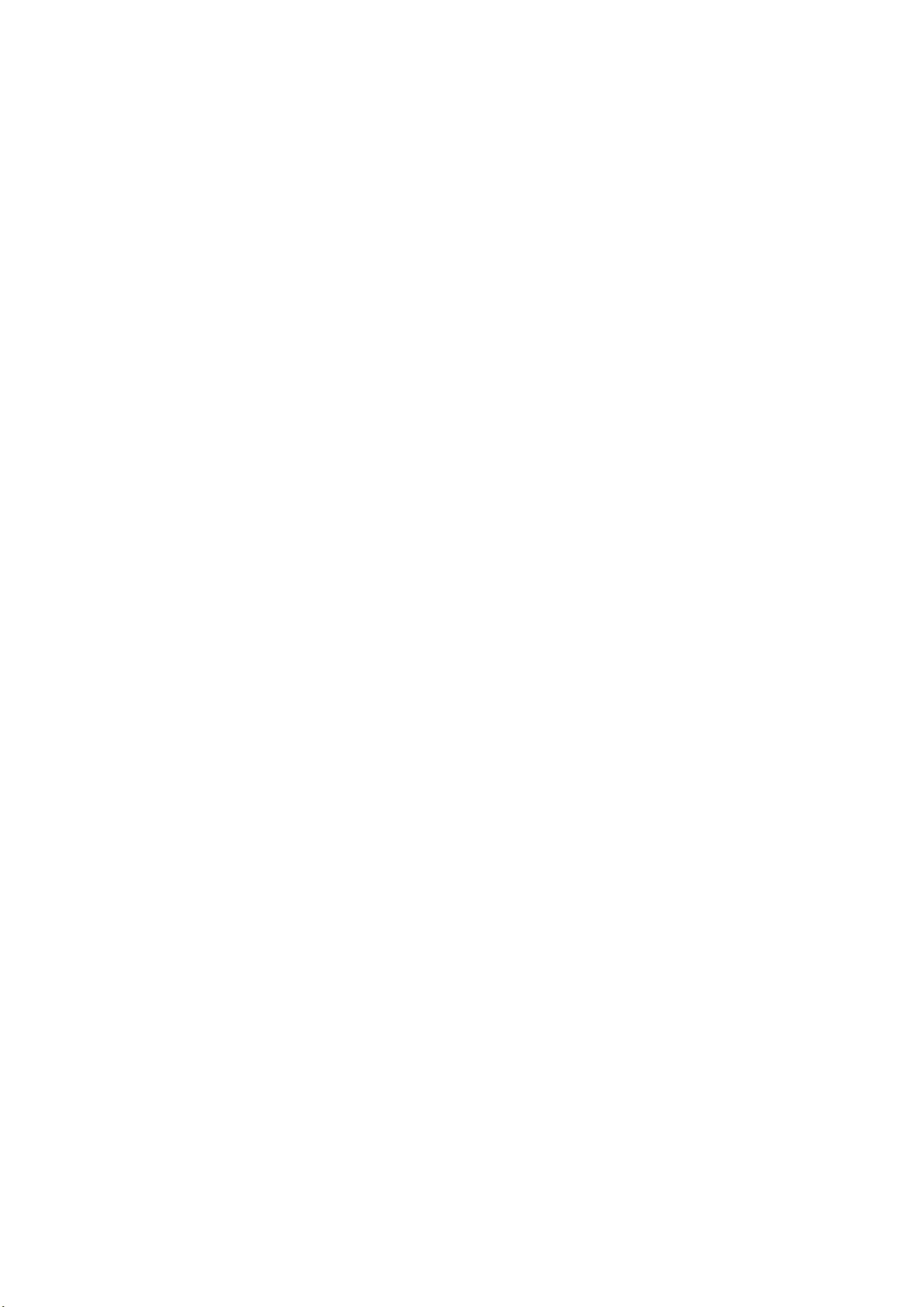
ZFX Bildverarbeitungssystem mit integriertem Touchscreen
Kurzanleitung
Version 1.0, Januar 2008
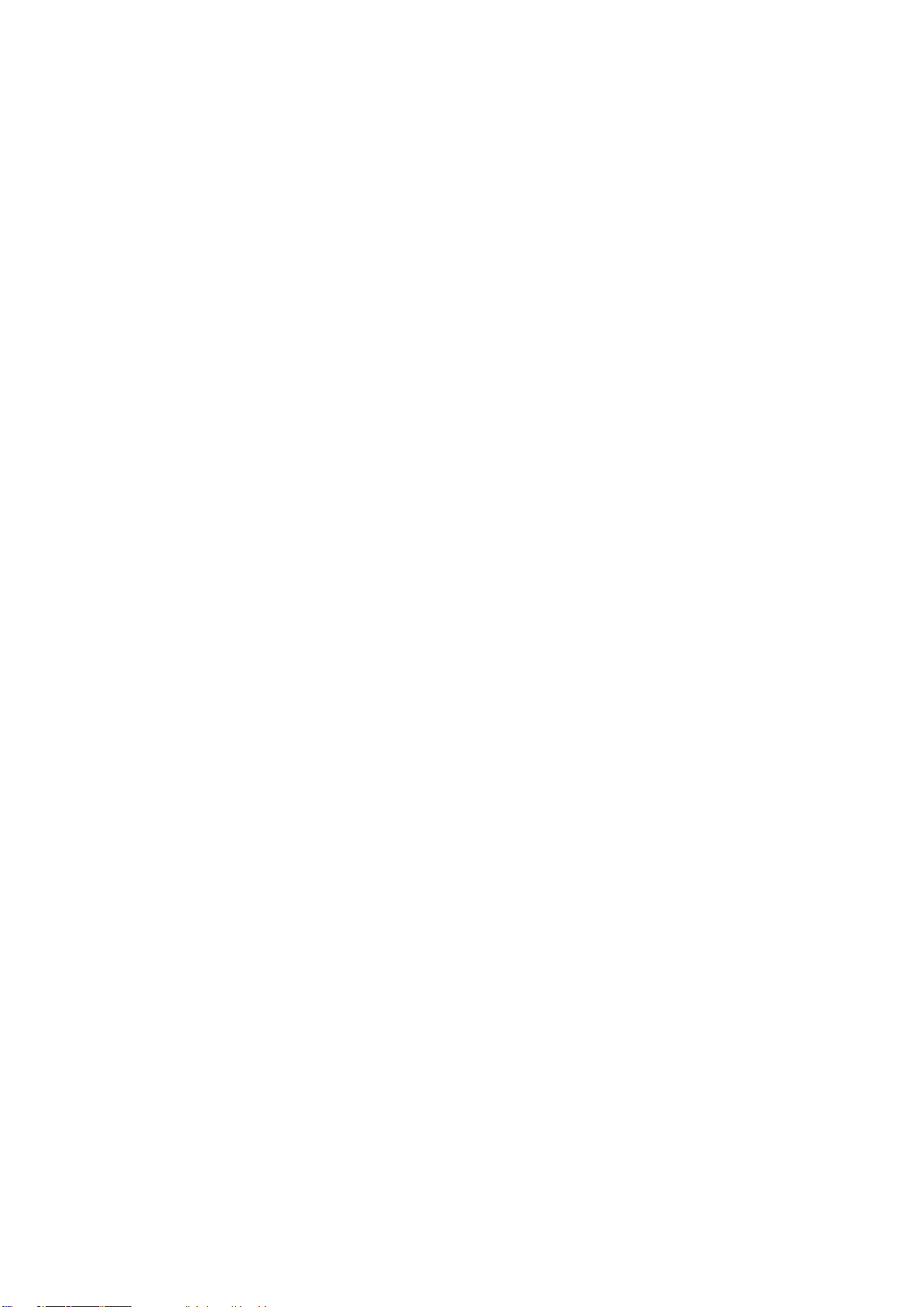
Wichtiger Hinweis:
Die verwendeten Abbildungen beziehen sich auf die englische Controlleroberfläche. Die anzuwählenden Menü-Punkte sind in eckigen Klammern
ebenfalls meist in Englisch angegeben, wobei, wo notwendig, der entsprechende deutsche Menü-Eintrag in runden Klammern direkt dahinter steht.
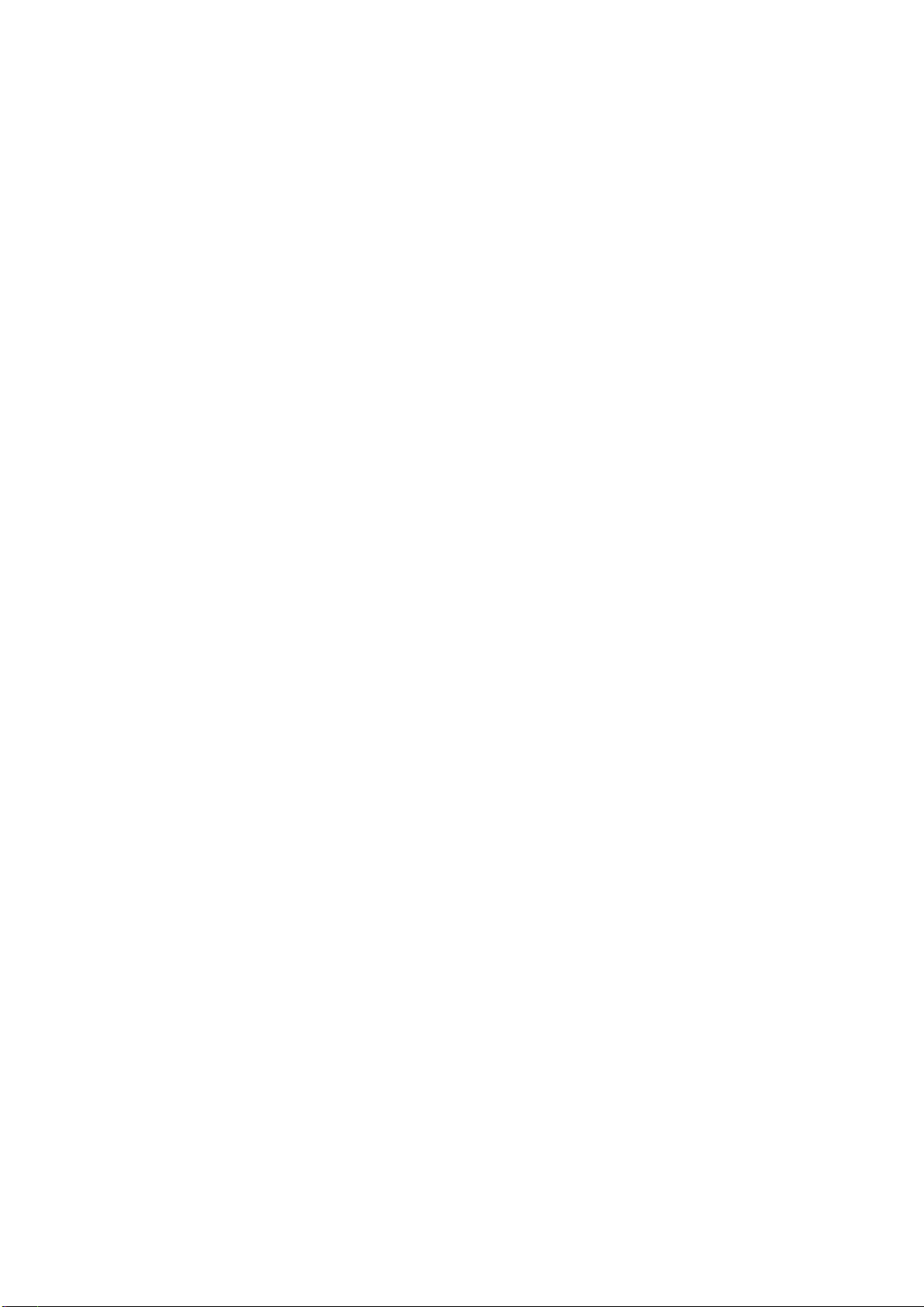
INHALT
ABSCHNITT 1
Vorbereitung . . . . . . . . . . . . . . . . . . . . . . . . . . . . . . . . . . . . . . 5
1-1 Systemübersicht. . . . . . . . . . . . . . . . . . . . . . . . . . . . . . . . . . . . . . . . . . . . . . . . . . . . . . . . . . . 5
1-2 Anschließen der Geräte . . . . . . . . . . . . . . . . . . . . . . . . . . . . . . . . . . . . . . . . . . . . . . . . . . . . . 6
1-3 Installation des Controllers . . . . . . . . . . . . . . . . . . . . . . . . . . . . . . . . . . . . . . . . . . . . . . . . . . 8
1-4 Installation der intelligenten Kameras. . . . . . . . . . . . . . . . . . . . . . . . . . . . . . . . . . . . . . . . . . 10
1-5 Installation der Kameras mit C-Mount . . . . . . . . . . . . . . . . . . . . . . . . . . . . . . . . . . . . . . . . . 12
1-6 Installation der externen Beleuchtung (nur ZFX-SC50/SC90) . . . . . . . . . . . . . . . . . . . . . . . 14
1-7 Installation der externen Beleuchtung
(nur Kamera mit C-Mount (ZFX-S/SC)). . . . . . . . . . . . . . . . . . . . . . . . . . . . . . . . . . . . . . . . 15
ABSCHNITT 2
Betrieb . . . . . . . . . . . . . . . . . . . . . . . . . . . . . . . . . . . . . . . . . . . 17
2-1 Betriebsart . . . . . . . . . . . . . . . . . . . . . . . . . . . . . . . . . . . . . . . . . . . . . . . . . . . . . . . . . . . . . . . 17
2-2 Einstellen der Bildhelligkeit . . . . . . . . . . . . . . . . . . . . . . . . . . . . . . . . . . . . . . . . . . . . . . . . . 18
2-3 Beispiel-Messeinstellung (Pattern) . . . . . . . . . . . . . . . . . . . . . . . . . . . . . . . . . . . . . . . . . . . . 20
2-4 Lagekorrektur . . . . . . . . . . . . . . . . . . . . . . . . . . . . . . . . . . . . . . . . . . . . . . . . . . . . . . . . . . . . 22
2-5 Erzielung eines kontrastreichen Bilds . . . . . . . . . . . . . . . . . . . . . . . . . . . . . . . . . . . . . . . . . . 24
2-6 Ändern der Anzeigeinformationen (Betriebsarten ADJ/RUN) . . . . . . . . . . . . . . . . . . . . . . . 31
2-7 Erneute Messung des gespeicherten Bilds
(ADJ-Betriebsart) . . . . . . . . . . . . . . . . . . . . . . . . . . . . . . . . . . . . . . . . . . . . . . . . . . . . . . . . . 32
ABSCHNITT 3
Messvorgang in der RUN-Betriebsart . . . . . . . . . . . . . . . . . 33
ABSCHNITT 4
Messfunktionen . . . . . . . . . . . . . . . . . . . . . . . . . . . . . . . . . . . . 41
4-1 Mustererkennung: Pattern . . . . . . . . . . . . . . . . . . . . . . . . . . . . . . . . . . . . . . . . . . . . . . . . . . .41
4-2 Mustererkennung: Sensitive . . . . . . . . . . . . . . . . . . . . . . . . . . . . . . . . . . . . . . . . . . . . . . . . . 43
4-3 Mustererkennung: Flexible (nur ZFX-C20/25) . . . . . . . . . . . . . . . . . . . . . . . . . . . . . . . . . . . 44
4-4 Mustererkennung: Graphic (nur ZFX-C20/25) . . . . . . . . . . . . . . . . . . . . . . . . . . . . . . . . . . . 45
4-5 Flächenkontrolle: Area . . . . . . . . . . . . . . . . . . . . . . . . . . . . . . . . . . . . . . . . . . . . . . . . . . . . . 46
4-6 Flächenkontrolle: Labeling (nur ZFX-C20/25) . . . . . . . . . . . . . . . . . . . . . . . . . . . . . . . . . . . 47
4-7 Kantenfinder: Position. . . . . . . . . . . . . . . . . . . . . . . . . . . . . . . . . . . . . . . . . . . . . . . . . . . . . . 49
4-8 Kantenfinder: Width . . . . . . . . . . . . . . . . . . . . . . . . . . . . . . . . . . . . . . . . . . . . . . . . . . . . . . . 51
4-9 Kantenfinder: Count . . . . . . . . . . . . . . . . . . . . . . . . . . . . . . . . . . . . . . . . . . . . . . . . . . . . . . . 52
4-10 Kantenfinder: Angle . . . . . . . . . . . . . . . . . . . . . . . . . . . . . . . . . . . . . . . . . . . . . . . . . . . . . . . 53
4-11 Grauwert & Farbe: Bright . . . . . . . . . . . . . . . . . . . . . . . . . . . . . . . . . . . . . . . . . . . . . . . . . . . 54
4-12 Grauwert & Farbe: Hue . . . . . . . . . . . . . . . . . . . . . . . . . . . . . . . . . . . . . . . . . . . . . . . . . . . . . 55
4-13 Applikation: Defect . . . . . . . . . . . . . . . . . . . . . . . . . . . . . . . . . . . . . . . . . . . . . . . . . . . . . . . . 56
4-14 Applikation: Grouping (nur ZFX-C20/25) . . . . . . . . . . . . . . . . . . . . . . . . . . . . . . . . . . . . . . 58
3
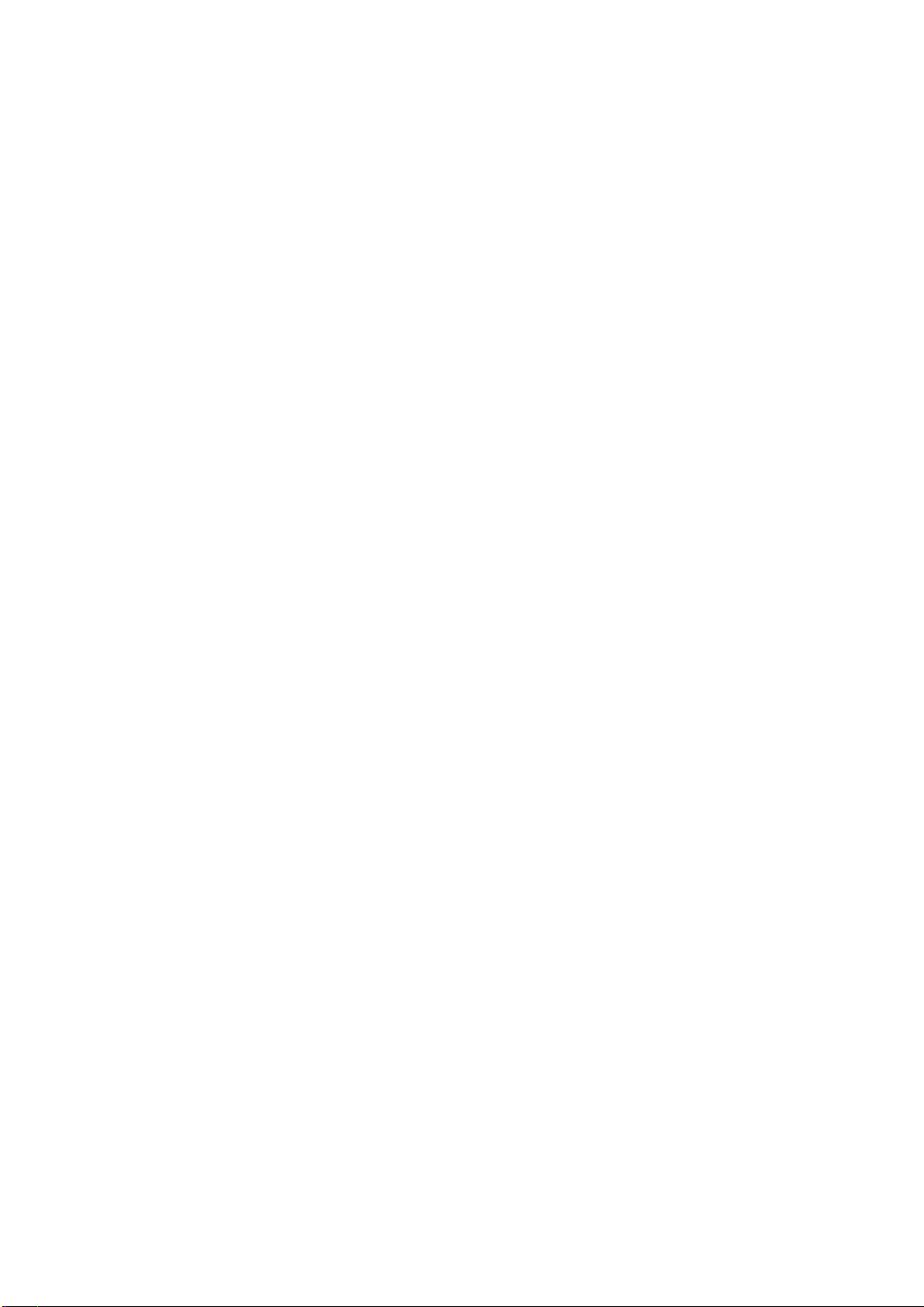
ABSCHNITT 5
Anhänge . . . . . . . . . . . . . . . . . . . . . . . . . . . . . . . . . . . . . . . . . . 59
5-1 AUTO-Einstellungen . . . . . . . . . . . . . . . . . . . . . . . . . . . . . . . . . . . . . . . . . . . . . . . . . . . . . . . 59
5-2 BANK und BANK-Gruppe . . . . . . . . . . . . . . . . . . . . . . . . . . . . . . . . . . . . . . . . . . . . . . . . . . 60
5-3 Parallel E/A Anschluss 0 (Standard Parallel Port). . . . . . . . . . . . . . . . . . . . . . . . . . . . . . . . . 62
5-4 Parallel E/A Anschluss 1 (Zusatz Parallel Port) . . . . . . . . . . . . . . . . . . . . . . . . . . . . . . . . . . 63
Versionshistorie. . . . . . . . . . . . . . . . . . . . . . . . . . . . . . . . . . . . 64
4
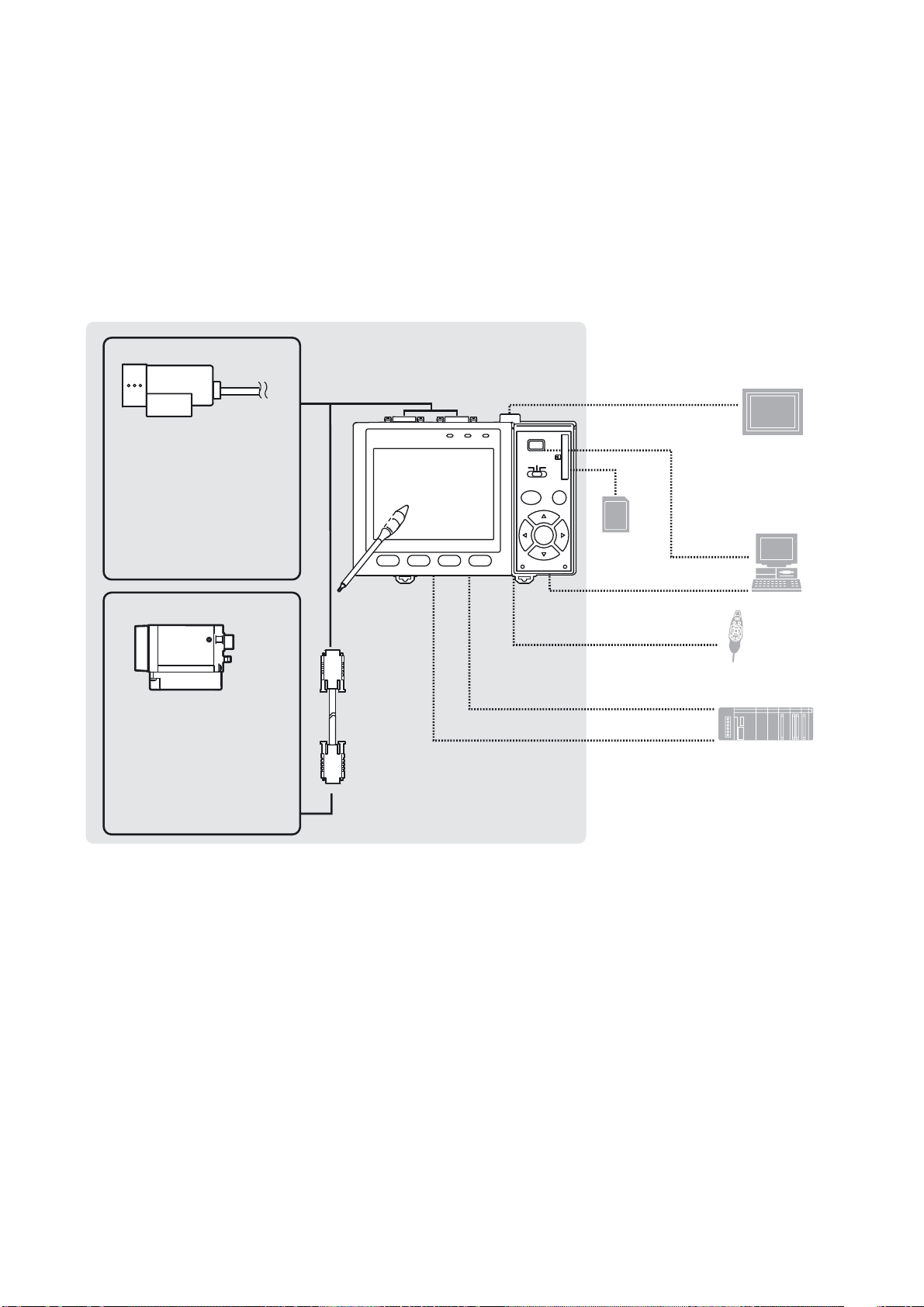
1-1 Systemübersicht
Für die Systemzusammenstellung ist im Wesentlichen der Controller- und
Kameratyp entscheidend.
Entsprechend den Anforderungen können auch weitere externe Geräte in
Verbindung mit dem ZFX-C eingesetzt werden.
ABSCHNITT 1
Vorbereitung
Kameras mit Beleuchtung
(integriertes Kabel)
- Farbkamera
ZFX-SC10/SC50/SC50W
ZFX-SC90/SC90W
ZFX-SC150/SC150W
- Schwarzweißkamera
ZFX-SR10/SR50
Kamera ohne Beleuchtung
- Farbkamera
ZFX-SC
- Schwarzweißkamera
ZFX-S
C-Mount Objektiv und
Lichtquelle erforderlich
(*5)
1
Touchpen
(*1)
Kamerakabel
ZFX-VS/VSR
Controller
ZFX-C10/15/20/25
3 42
Monitorkabel
FZ-VM
SD-Karte(*4)
RS-232C-Kabel
ZFX-XPT_A
RS-422-Kabel
ZFX-XPT_B
Parallel-E/A-Kabel
ZFX-VP
LCD-Monitor
(optional)
FZ-M08 (*2)
SPS
USB
Ethernet
Handbedienkonsole
ZFX-KP
(*3)
SPS
*1. Der Touchpen (ZFX-TP) gehört zum Lieferumfang des Controllers.
*2. Auf dem LCD-Monitor (optional) kann das gleiche Bild wie auf dem LCD-
Monitor des Controllers angezeigt werden.
*3. Statt der Tasten und Menüschaltflächen des Controllers kann die Handbe-
dienkonsole verwendet werden.
*4. Entspricht den „Physical layer specifications 1.01“ für SD-Karten.
Dateiformat: FAT16
*5. Anschluss von zwei Kameras bei ZFX-C20/25 möglich.
5
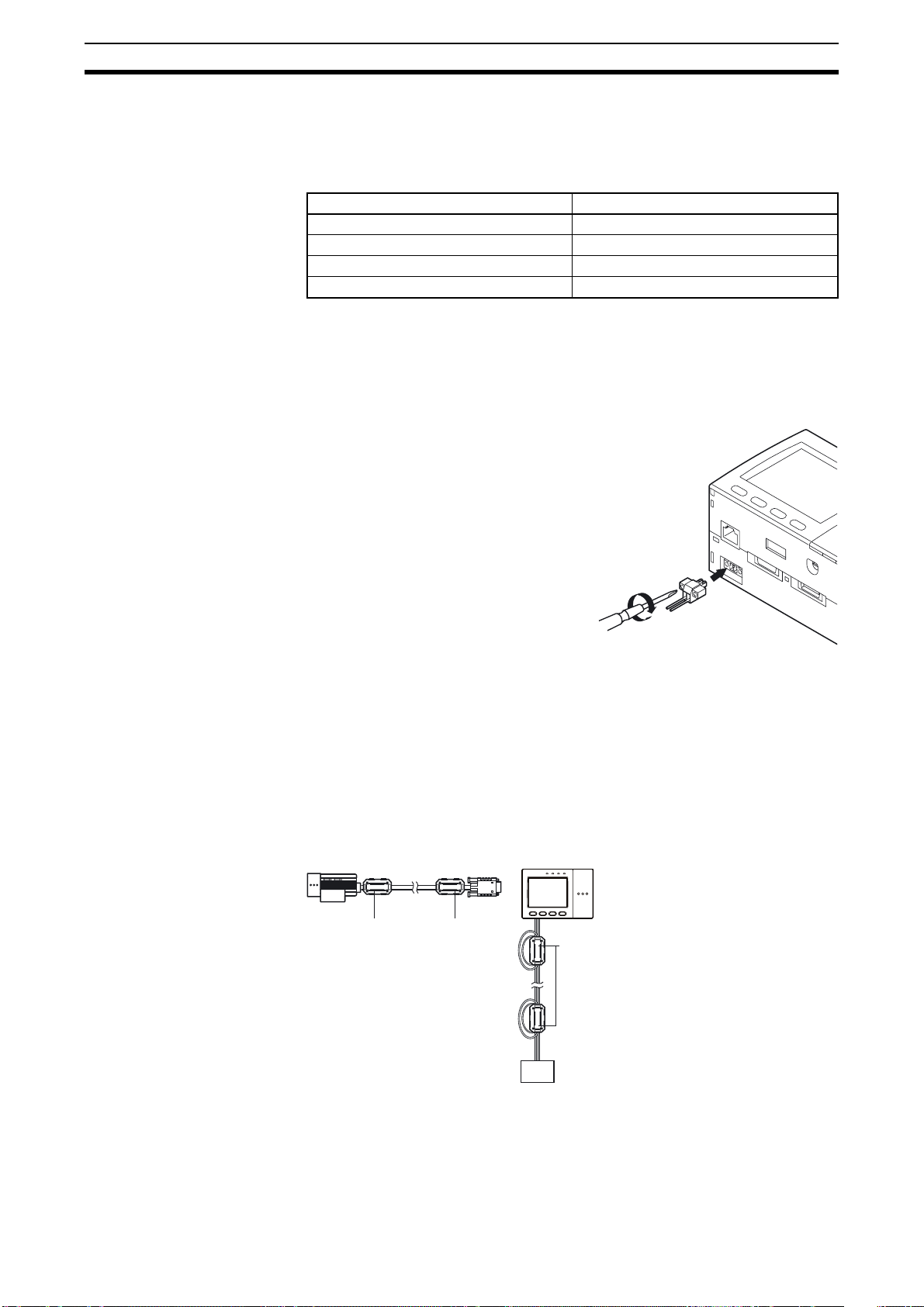
1-2 Anschließen der Geräte
Vorbereitung
1-2 Anschließen der Geräte
1-2-1 Anschließen des Controllers an die Spannungsversorgung
Verwenden Sie ein Netzteil, das den folgenden Spezifikationen entspricht.
Eigenschaft Anforderungen
Versorgungsspannung Ca. 24 V DC (21,6 bis 26,4 V DC)
Ausgangsstrom min. 1,5 A
Empfohlenes Netzteil S8VS-06024 (24 V DC, 2,5 A)
Empfohlener Leiterquerschnitt 0,14 bis 1,5 mm² (max. 1 m)
Wichtig Verwenden Sie eine Gleichspannungsversorgung mit Schutz gegen Span-
nungsspitzen (sichere Kleinstspannungskreise auf der Sekundärseite). Wenn
das System den UL-Normen gerecht werden muss, verwenden Sie ein Netzteil der UL-Klasse II.
1. Lösen Sie mit einem Schlitzschraubendreher die zwei Schrauben links
und rechts an dem Spannungsversorgungs-Steckverbinder.
2. Stecken Sie die DC-Spannungsversorgungsklemme (Draht) in den
Spannungsversorgungs-Steckverbinder und ziehen Sie die beiden
Schrauben oben auf dem Spannungsversorgungs-Steckverbinder
mit dem Schraubendreher fest.
Anzugsdrehmoment:
0,22 bis 0,25 Nm.
3. Stecken Sie den Spannungsversorgungs-Steckverbinder in den Spannungsversorgungsanschluss (Kupplung) des Controllers.
4. Ziehen Sie die beiden Schrauben links und rechts am Spannungsversorgungs-Steckverbinder mit dem Schraubendreher fest. Anzugsdrehmoment: 0,22 bis 0,25 Nm.
+
-
24 V DC
1-2-2 Anbringen der Ferritkerne
Bringen Sie die mitgelieferten Ferritkerne jeweils an beiden Enden des Kamerakabels und des Spannungsversorgungskabels des Controllers an.
FerritkernFerritkern
6
Ferritkern
Führen Sie beim Anbringen der Ferritkerne am Spannungsversorgungskabel des Controllers die Kabel zweimal
durch jeden Ferritkern.
-
+
DC-Spannungsversorgung
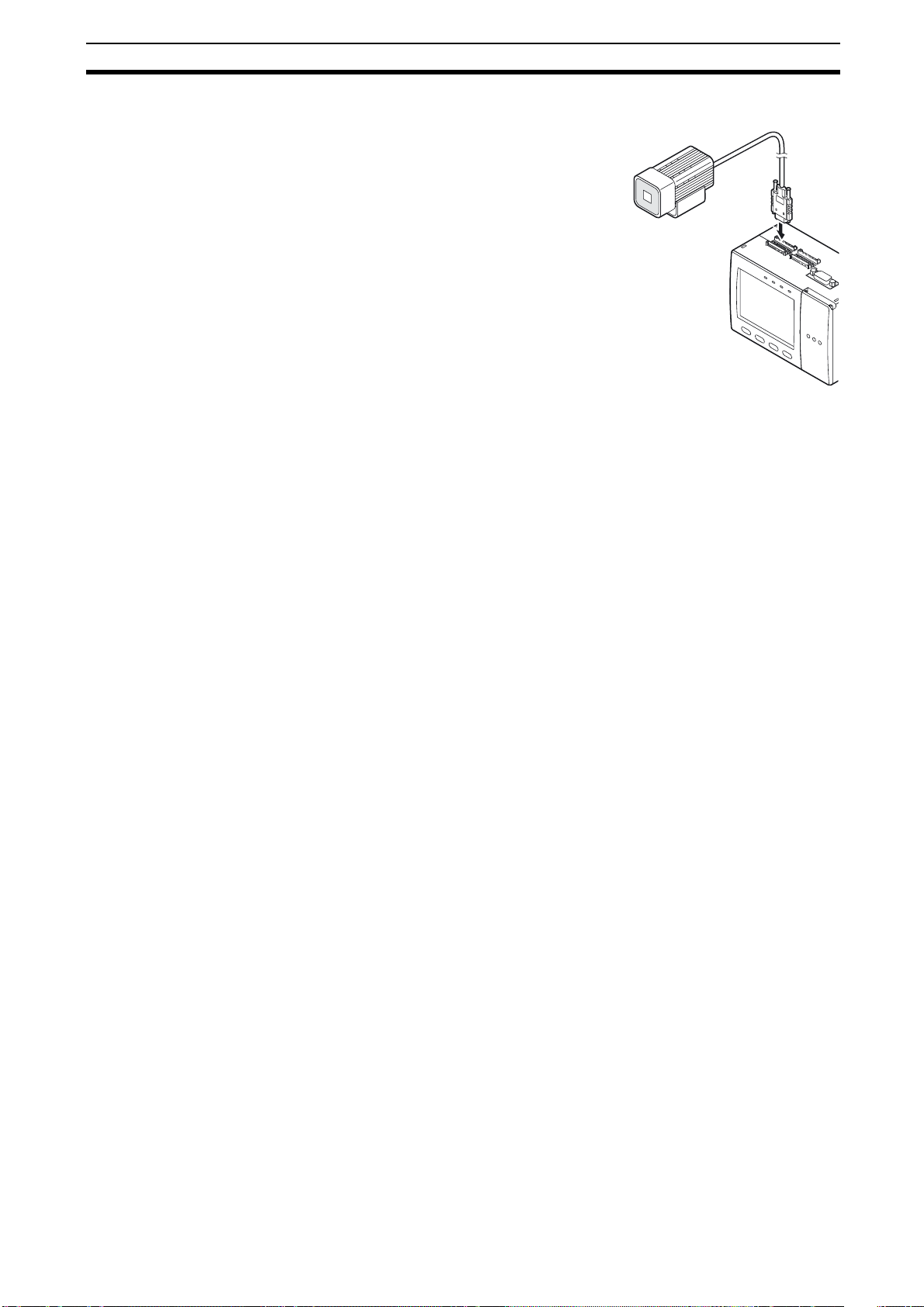
1-2 Anschließen der Geräte
1-2-3 Anschließen der Kamera an den Controller
1. Stecken Sie den Steckverbinder der Kamera in die Kamera-Steckverbindung am
Controller.
2. Ziehen Sie die beiden Befestigungsschrauben an der Kamera-Steckverbindung des Controllers fest.
Anzugsdrehmoment: 0,15 Nm
Wichtig Berühren Sie die Kontakte der Steckverbinder nicht.
Wichtig Die Steckverbindung darf beim Anschließen keinen Vibrationen oder Erschüt-
terungen ausgesetzt werden.
Vorbereitung
Wichtig Der Controller darf nicht so installiert werden, dass die Steckverbindung
konstant unter Belastung ist, beispielsweise durch Zugbelastung auf den
Kabeln.
Lösen der Steckverbindung
Lösen Sie die beiden Befestigungsschrauben, um das Kamerakabel
freizugeben, und ziehen Sie dann den Steckverbinder des Kamerakabels
gerade heraus.
Wichtig Ziehen Sie hierbei nur am Stecker und nicht am Kabel. Andernfalls kann das
Kamerakabel beschädigt werden.
Wichtig Berühren Sie die Kontakte der Steckverbinder nicht.
7
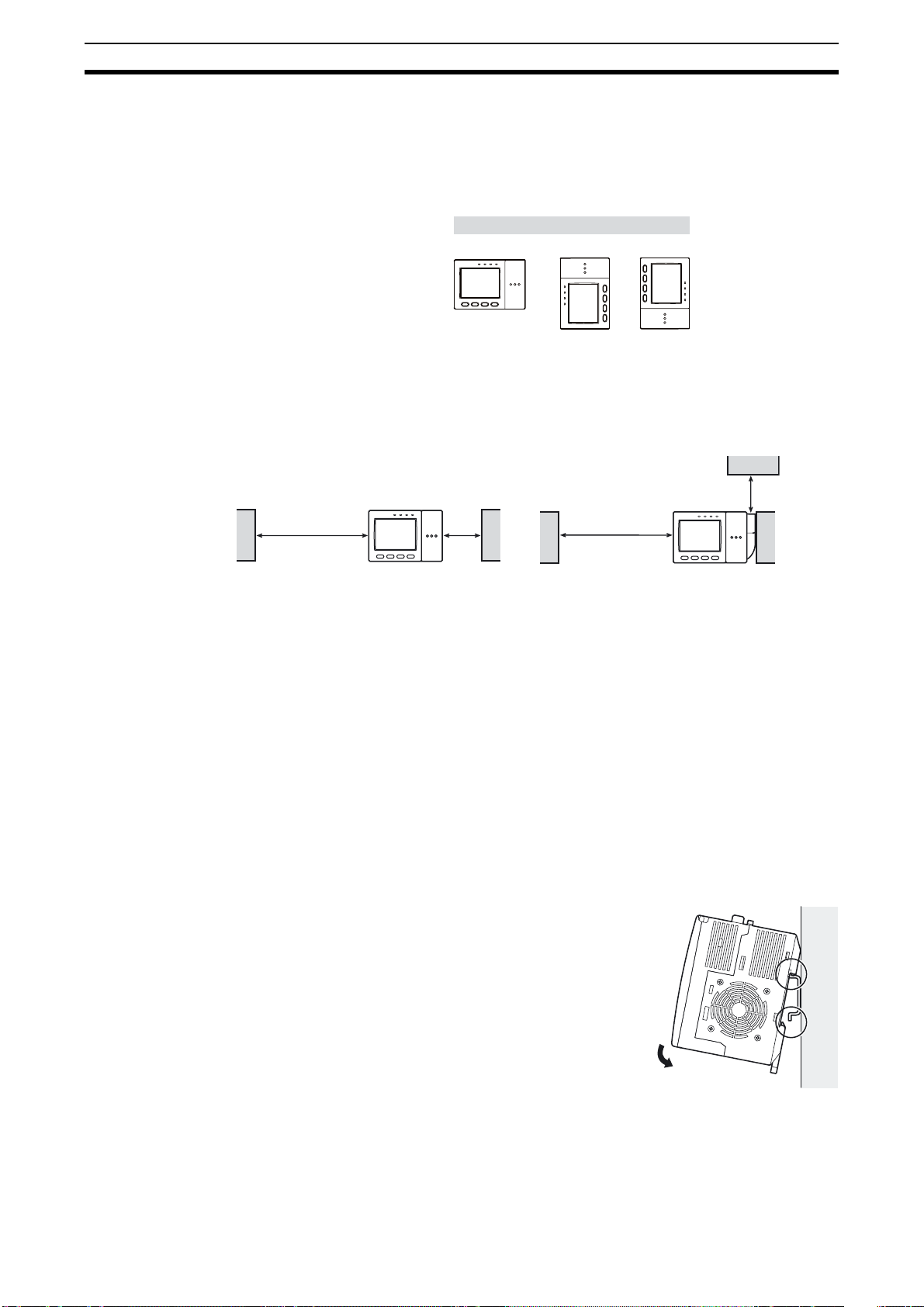
1-3 Installation des Controllers
1-3 Installation des Controllers
1-3-1 Vorsichtsmaßnahmen bei der Installation
Um die Wärmeableitung sicherzustellen, installieren Sie den Controller nur in
der unten dargestellten Einbaulage.
Oben
Richtig
Wichtig Installieren Sie den Controller so, dass der Abstand zwischen dem Controller
und anderen Geräten mindestens den Angaben in der Abbildung unten entspricht, um die Belüftung zu verbessern.
Bei Installation des Controllers ohne
Absaugvorrichtung:
Bei Installation des Controllers mit angebrachter
Absaugvorrichtung:
Falsch Falsch
Vorbereitung
min. 15 mm
min.
50 mm
min.
15 mm
Wichtig Achten Sie darauf, dass die Umgebungstemperatur nicht über 50 ºC steigt.
Bei Umgebungstemperaturen über 50 °C muss eine Zwangsluftkühlung oder
eine Klimaanlage installiert werden, sodass die Umgebungstemperatur 50 °C
nicht überschreitet.
Wichtig Ein Schalttafeleinbau in Verbindung mit Geräten, die Hochspannung abstrah-
len, ist zu vermeiden, um eine Beeinträchtigung der Funktion des ZFX-C
durch elektrische Störungen zu vermeiden.
Wichtig Der nötige Abstand zwischen dem Controller und extremen elektrischen Stör-
quellen kann bis zu 10 m betragen, um den Störpegel in der Betriebsumgebung möglichst gering zu halten.
1-3-2 Montage auf einer DIN-Schiene
1. Haken Sie den oberen Haken des Controllers
in der DIN-Schiene ein.
2. Drücken Sie den Controller auf die DINSchiene, bis der untere Haken einrastet.
min.
50 mm
1
2
Wichtig Bringen Sie Endplatten (separat erhältlich) zu beiden Seiten des Controllers
an der DIN-Schiene an, um ein Verschieben zu verhindern.
8

1-3 Installation des Controllers
Wichtig Bringen Sie die Absaugvorrichtung (im Lieferumfang enthalten) am Controller
an, wenn weitere Geräte neben dem Controller auf der gleichen DIN-Schiene
installiert werden.
Vorbereitung
Endplatte (separat erhältlich)
PFP-M
Entfernen
OMRON
OUTPUT
RUN
ZFX-C10
1234
USB
ENABLE
ERROR
DIN-Schiene (separat erhältlich)
SD
CARD
ADJ
MENU RUN
AUTO ESC
SET
PULL OPEN
PFP-100N (1 m)
PFP-50N (0,5 m)
PFP-100N2 (1 m)
Absaugvorrichtung
1. Ziehen Sie die unteren Haken des Controllers nach unten.
2. Heben Sie den Controller unten von der DINSchiene ab.
1
2
1-3-3 Einbau in die Schalttafel
1. Setzen Sie die langen Einbauadapter in die vier Löcher am Controller ein.
2. Setzen Sie die beiden kurzen Einbauadapter in die beiden Löcher
am langen Einbauadapter ein.
3. Setzen Sie den Controller mit den
angebrachten Einbauadaptern von
vorn in den Schalttafelausschnitt ein.
4. Haken Sie die Klemmvorrichtungen der Einbauhalterung in die
beiden Löcher (je zwei oben und
unten) der langen Einbauadapter
ein und ziehen Sie die Schrauben
fest.
Anzugsdrehmoment: 1,2 Nm
5. Achten Sie darauf, dass der Controller fest in der Schalttafel befestigt ist.
Adapter für den Schalttafeleinbau
1
3
2
2
1
4
Einbauhalterung
Schalttafel
9
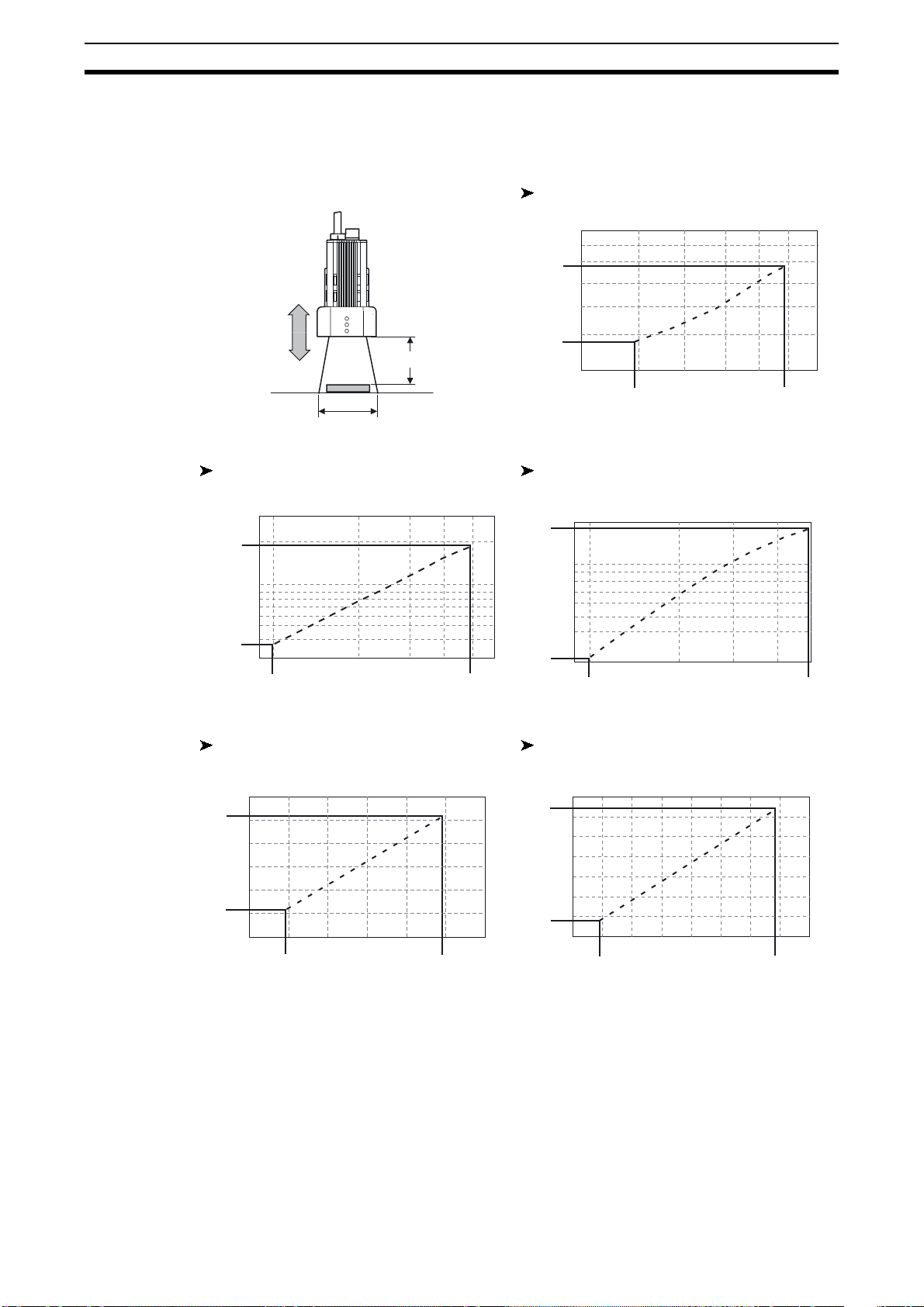
1-4 Installation der intelligenten Kameras
0
1-4 Installation der intelligenten Kameras
1-4-1 Kameraauswahl
ZFX-SC10/SR10
Objektabstand L (mm)
60
50
49
Vorbereitung
Objektabstand (L)
Erfassungsbereich (H)
ZFX-SR50 ZFX-SC50/SC50W
Objektabstand L (mm)
300
194
100
38
30
9
9,8 49
Erfassungsbereich H (mm)
ZFX-SC90/SC90W ZFX-SC150/SC150W
Objektabstand L (mm)
160
142
6
34
0
Objektabstand L (mm)
190
187
100
31
30
9,8
Objektabstand L (mm)
240
227
4,9
Erfassungsbereich H (mm)
Erfassungsbereich H (mm)
104
8,9
49
10
67
100
40
49
70
Erfassungsbereich H (mm)
10040
89
115
180
100
89
12080
Erfassungsbereich H (mm)
160
148
Hinweis • Bei den Angaben zum Kameraabstand in den Tabellen handelt es sich um
Richtwerte. Installieren Sie die Kamera so, dass der Abstand zum Messobjekt problemlos angepasst werden kann.
• Wenn Objektgröße und Erfassungsbereich nicht kompatibel sind, ver-
wenden Sie eine Kombination aus Kamera (ohne Beleuchtung), Standardobjektiv und Lichtquelle.
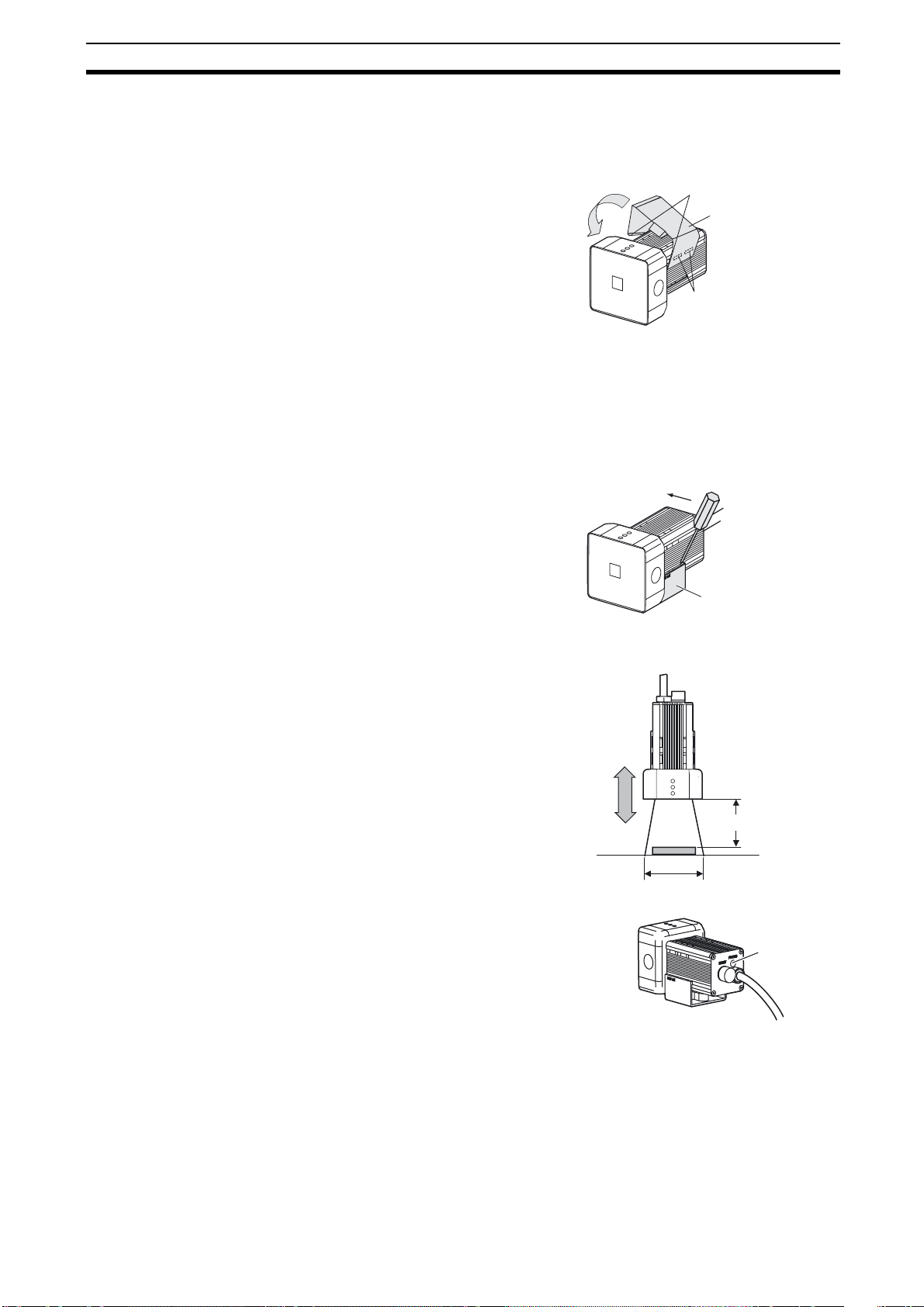
1-4 Installation der intelligenten Kameras
1-4-2 Anbringen der Montagehalterung
Die Montagehalterung kann an allen vier Montageflächen angebracht werden.
1. Setzen Sie die beiden Haken an
einer Seite der Montagehalterung
in die zwei Nuten im Gehäuse der
Kamera ein.
2. Drücken Sie den anderen Haken
herunter, bis er einrastet.
Prüfen Sie, ob die Montagehalterung fest an der Kamera angebracht ist.
3. Befestigen Sie die Montagehalterung mit Schrauben am Montageort.
Anzugsdrehmoment
M4: 1,2 Nm
1/4’’-20 UNC: 2,6 Nm
Entfernen
1. Führen Sie einen Schlitzschraubendreher in den Spalt (einen von
zwei Spalten) zwischen Montagehalterung und Kameragehäuse
ein, und hebeln Sie die Montagehalterung ab.
Vorbereitung
Haken
Montagehalterung
Nuten in der Kamera
Montagehalterung
1-4-3 Einstellen der Bildschärfe
1. Passen Sie den Abstand zwischen der Kamera und dem Messobjekt an und befestigen Sie die
Kamera.
Stellen Sie die Kameraposition
anhand der Diagramme zur Kameraauswahl so ein, dass der zu
prüfende Bereich innerhalb des
Erfassungsbereichs (siehe LCDMonitor) liegt.
„Kameraauswahl“ S. 10.
2. Drehen Sie die Schraube für die
Schärfeeinstellung nach links
bzw. rechts, um das Bild scharf zu
stellen.
Hinweis Achten Sie darauf, dass sich die Schärfeeinstellung nicht bereits an einem
Anschlag befindet, bevor Sie nach links oder rechts drehen. Wenden Sie keinesfalls übermäßige Kraft an, um die Schärfeeinstellung über den Anschlag
hinaus zu drehen, da diese hierdurch beschädigt wird.
(Beim ZFX-SC90_/SC150_ befindet sich der Anschlag im Bereich naher
Objekte. Im Bereich entfernter Objekte dreht die Schärfeeinstellung ohne
Anschlag ins Leere.)
Objektabstand (L)
Erfassungsbereich (H)
Schärfeeinstellung
11
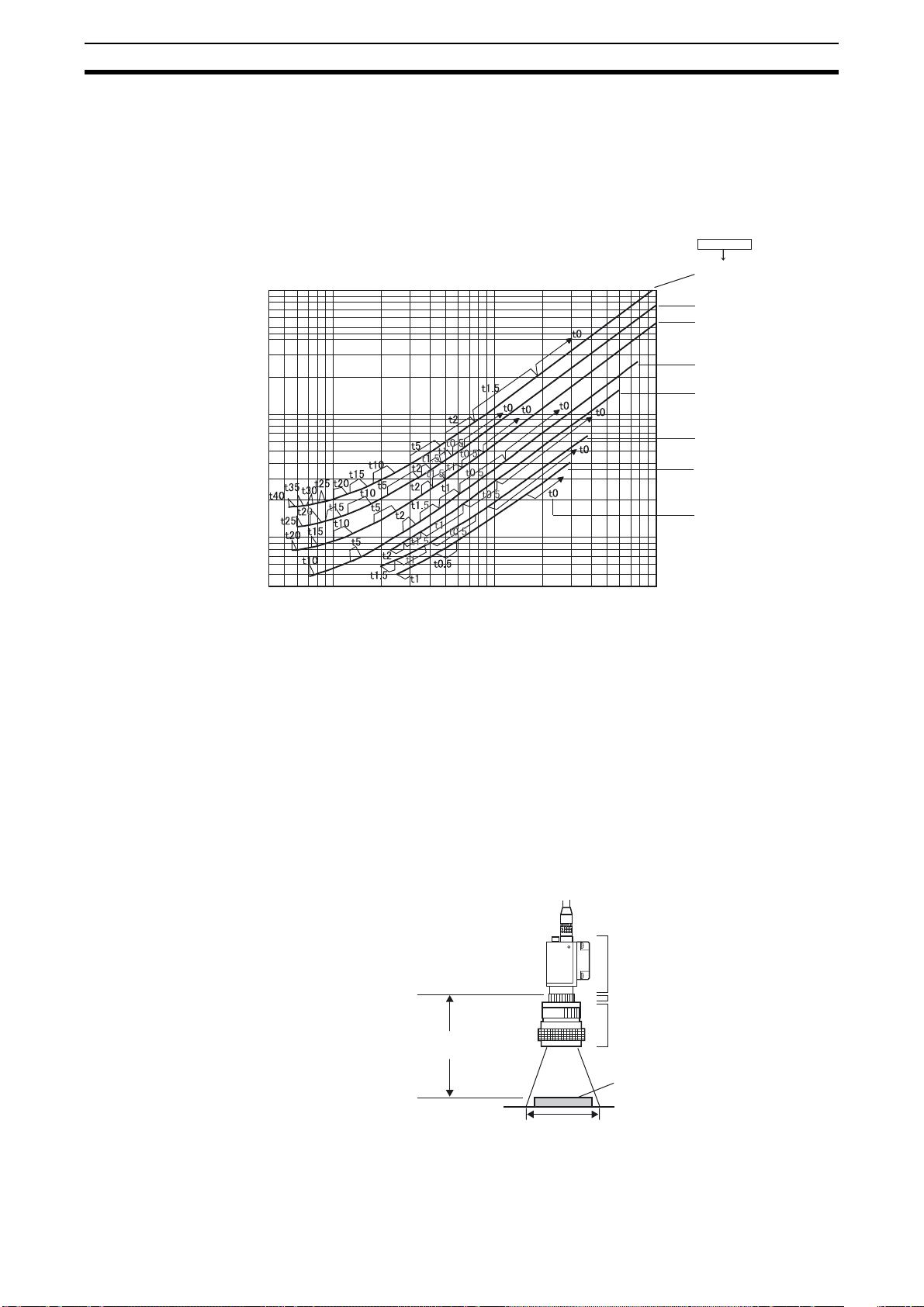
1-5 Installation der Kameras mit C-Mount
1-5 Installation der Kameras mit C-Mount
1-5-1 Objektivauswahl
Bei den Werten im folgenden Diagramm handelt es sich um Richtwerte. Die
Kamera muss nach der Installation justiert werden.
10000
Vorbereitung
Objektivmodell
F150-OB
50-PE=C35001KP
35-PE=C33500KP
25-PE=C32500KP
16-PE=C31634KP
Kameraabstand A (mm)
1000
100
40
4 10 100 1000
Erfassungsbereich (mm)
Die X-Achse des Diagramms gibt den Erfassungsbereich L (mm) an, die
Y-Achse den Kamaeraabstand A (mm). Die Kurven im Diagramm zeigen die
Beziehung zwischen dem Erfassungsbereich und dem Kameraabstand bei
den einzelnen Objektiven. Die Werte der verschiedenen Objektive weichen
stark voneinander ab. Prüfen Sie daher anhand der genauen
Produktbezeichnung, welches der Diagramme für Ihr Objektiv gilt. Die
„t“-Werte entsprechen der Stärke des Zwischenrings. Der Wert „t0“ zeigt an,
dass kein Zwischenring erforderlich ist. Der Wert „t5,0“ zeigt an, dass ein
5-mm-Zwischenring verwendet werden muss.
Beispiel
Bei Verwendung des Objektivs F150-OB50-PE=C35001KP und einem Erfassungsbereich von 40 mm für das Messobjekt muss ein Kameraabstand von
500 mm und ein 5-mm-Zwischenring gewählt werden.
12-PE=C61232KP
8-PE=C30811TH
6-PE=213
t: Zwischenring
Beispiel
t0: Kein Zwischenring
erforderlich.
t5: 5-mm-Zwischenring
erforderlich.
12
Kamera
Zwischenring t_(mm)
Objektiv
Kameraabstand A (mm)
Messobjekt
Erfassungsbereich L (mm)
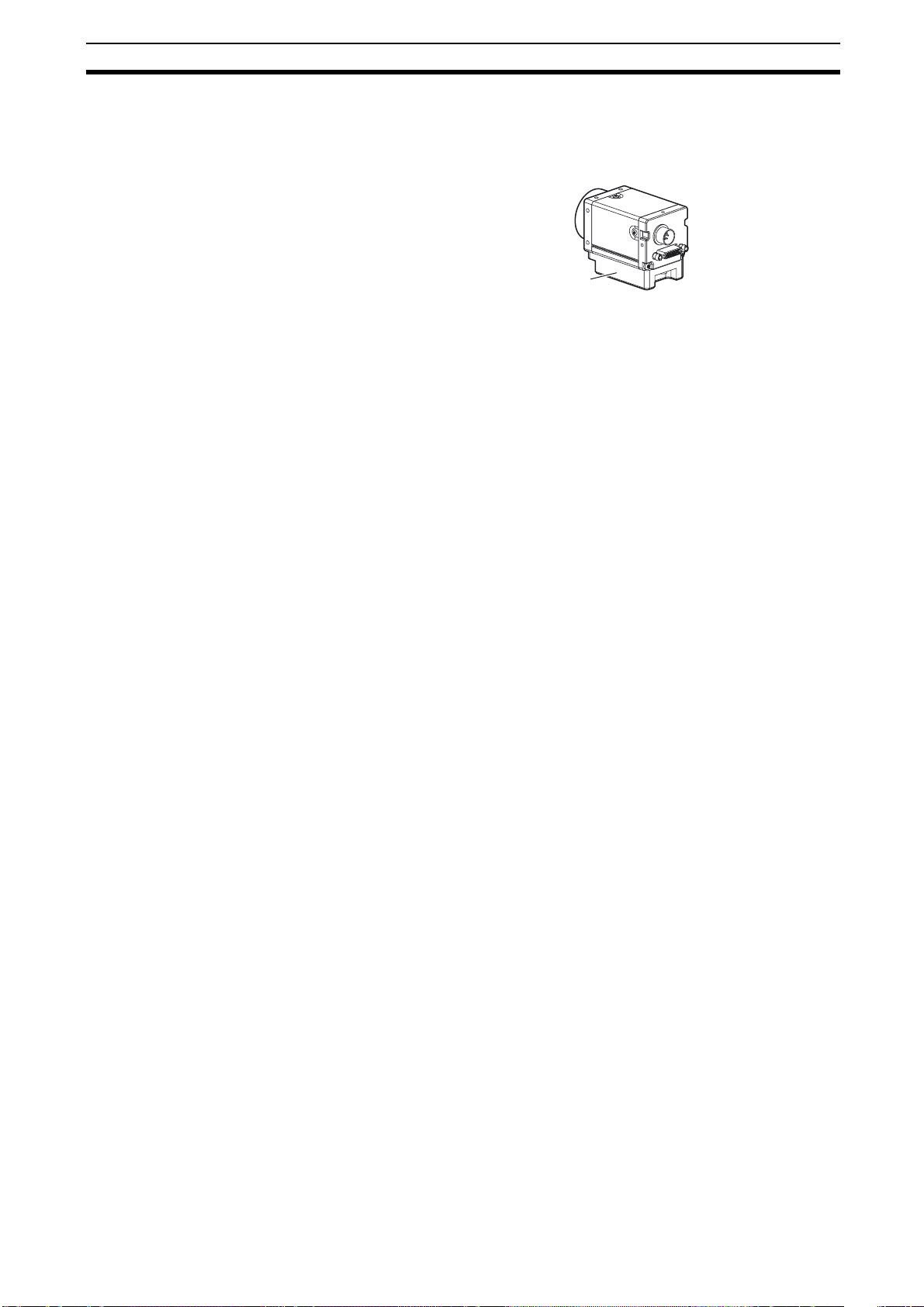
1-5 Installation der Kameras mit C-Mount
1-5-2 Installation der Kameramontageplatte
Die Kameramontageplatte auf der Unterseite der Kamera kann an allen vier
Montageflächen angebracht werden. Entfernen Sie zum Wechseln der Montagefläche die drei Befestigungsschrauben (M2 x 6).
Kameramontageplatte
• Anzugsdrehmoment bei Befestigung der Kameramontageplatte an der
Montagefläche
M4: 1,2 Nm
1/4’’-20 UNC: 2,6 Nm
Vorbereitung
13
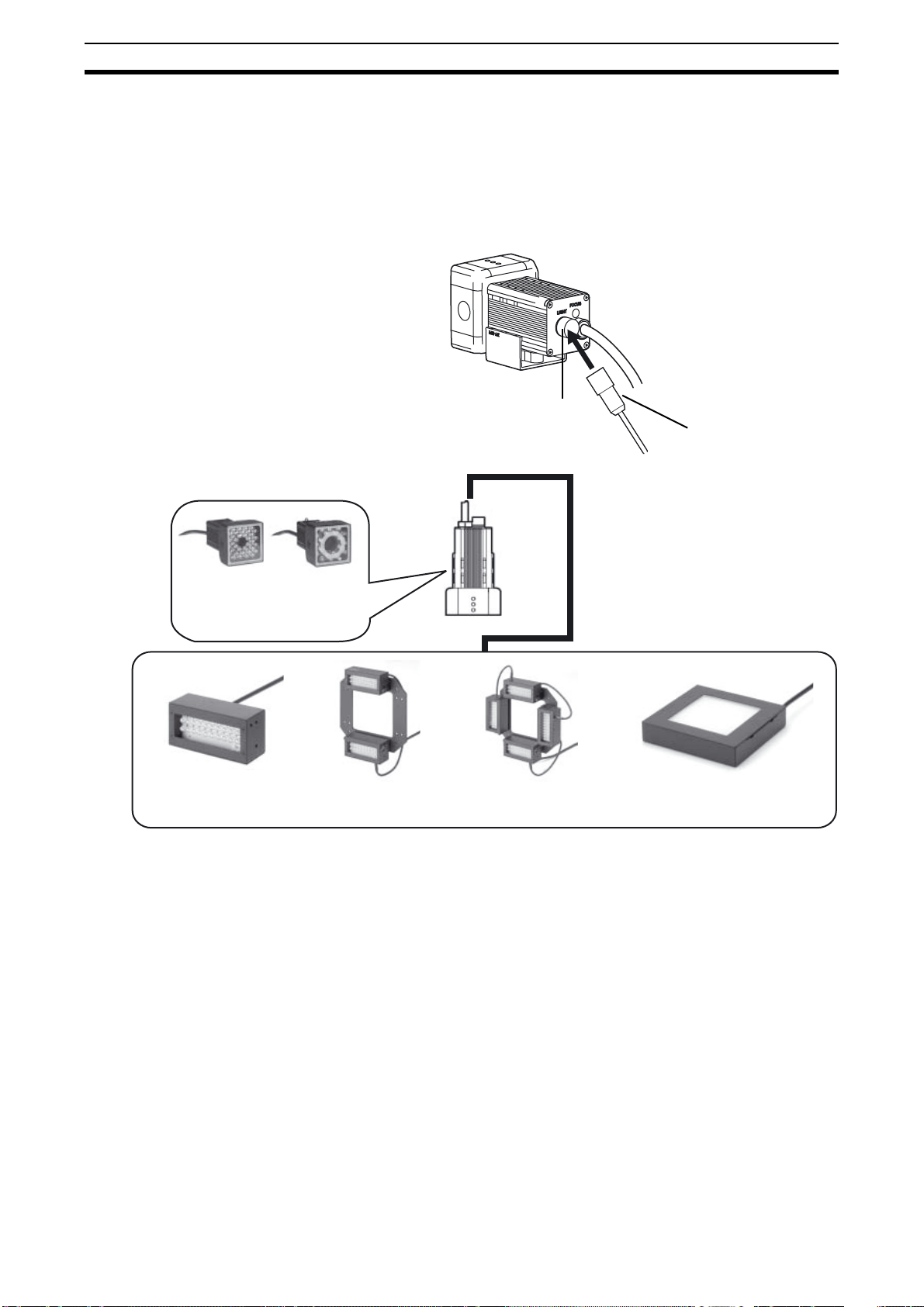
1-6 Installation der externen Beleuchtung (nur ZFX-SC50/SC90)
Vorbereitung
1-6 Installation der externen Beleuchtung (nur ZFX-SC50/SC90)
1-6-1 Anschließen der optionalen Beleuchtung an die Kamera
Die optionale Beleuchtung kann mit einem einzigen Handgriff an den hinteren
Steckverbinder der Kamera (ZFX-SC50_/SC90_) montiert werden. Die Spannungsversorgung der optionalen Beleuchtung erfolgt über die Kamera, eine
eigene Spannungsversorgung ist daher nicht erforderlich.
Entfernen Sie die Kappe des Steckverbinders der
optionalen Beleuchtung auf der Rückseite der Kamera.
ZFX-SC50 ZFX-SC90
Die optionale Beleuchtung kann mit diesen
beiden Kameras verwendet werden.
Linienlicht
ZFV-LTL01
Doppelinienlicht
ZFV-LTL02
Dunkelfeldbeleuchtung
ZFV-LTL04
Steckverbinder der optionalen Beleuchtung
Hintergrundbeleuchtung
ZFV-LTF01
1-6-2 Nutzung von Allgemeinbeleuchtungen
Da die integrierte Beleuchtung abgeschaltet werden kann, können auch
beliebige VISION-Beleuchtungen mit eigener Versorgung genutzt werden.
Hiermit können auch kundenspezifische Beleuchtungsszenarien realisiert
werden. Allgemeinbeleuchtungen können permanent leuchten, extern zum
Beispiel über die SPS geschaltet oder über einen externen Strobe geblitzt
werden, für dessen Ansteuerung der ZFX konfigurierbare Strobe Ausgänge
bereithält. Insbesondere bei hohem Lichtleistungsbedarf sollten die
allgemeinen Beleuchtungssysteme den speziellen ZFX-Beleuchtungen
vorgezogen werden, da die bequeme Steuerung und Versorgung über die
ZFX-Kamera die maximale Lichtleistung beschränkt. Je nach gewählten
Kamerakopftyp sind Allgemeinbeleuchtungen, die Sie auch direkt über
OMRON beziehen können, die einziegen Beleuchtungsoptionen.
14
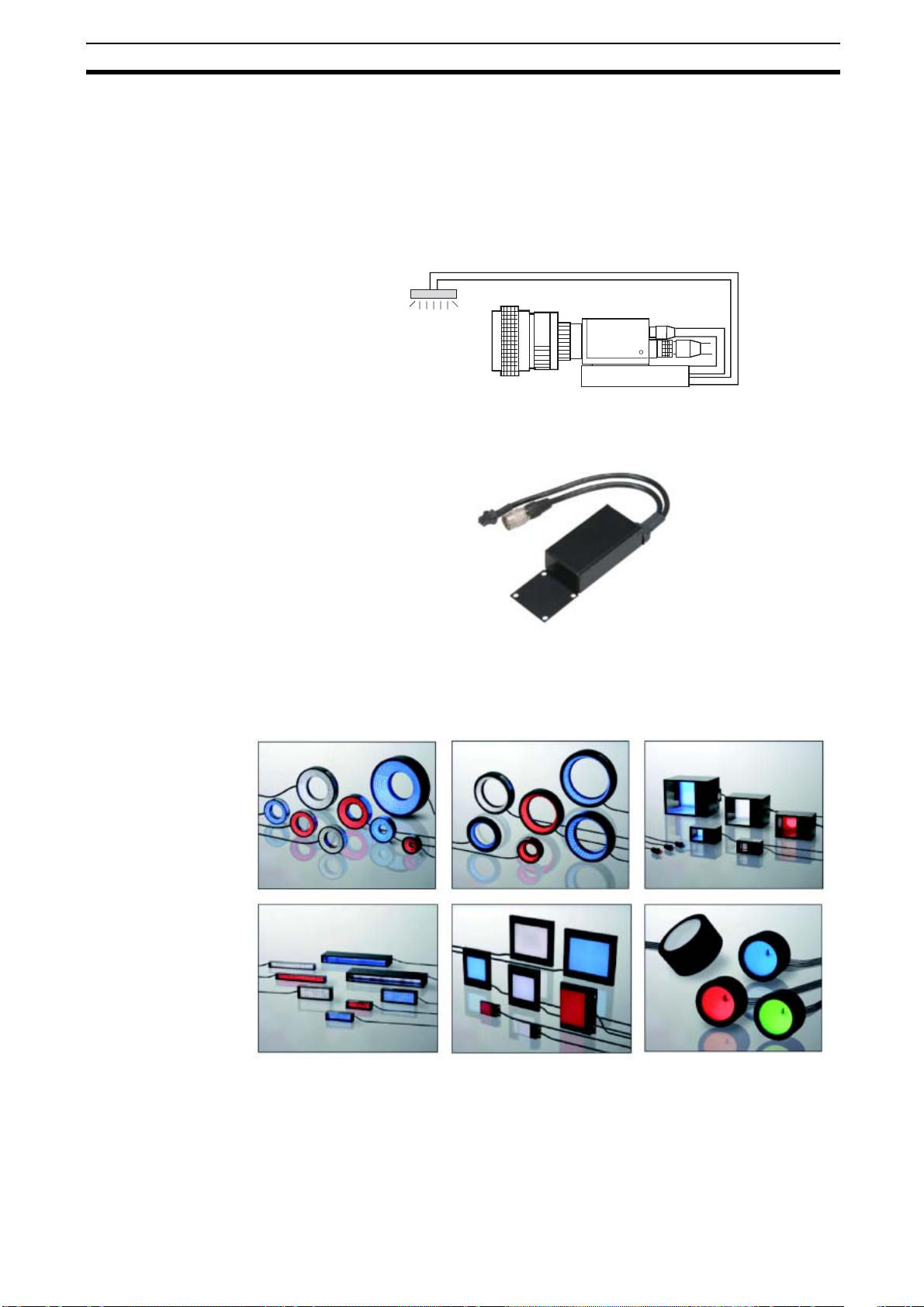
1-7 Installation der externen Beleuchtung (nur Kamera mit C-Mount (ZFX-S/SC))
Vorbereitung
1-7 Installation der externen Beleuchtung
(nur Kamera mit C-Mount (ZFX-S/SC))
1-7-1 Anschließen der optionalen Beleuchtung an die Kamera
Die optionale Beleuchtung kann an den Strobe-Controller angeschlossen
werden. Der Strobe-Controller wiederum kann an die Kamera (ZFX-S/SC)
angeschlossen werden. Für die optionale Beleuchtung ist keine Spannungsversorgung erforderlich.
Strobe-Controller
Strobe-Controller
3Z4S-LT MLEK-C100E1TSX
Externe Beleuchtung
3Z4S-LT-Serie
Es können Beleuchtungen mit einer Stromaufnahme bis max. 1,0 A angeschlossen werden.
15
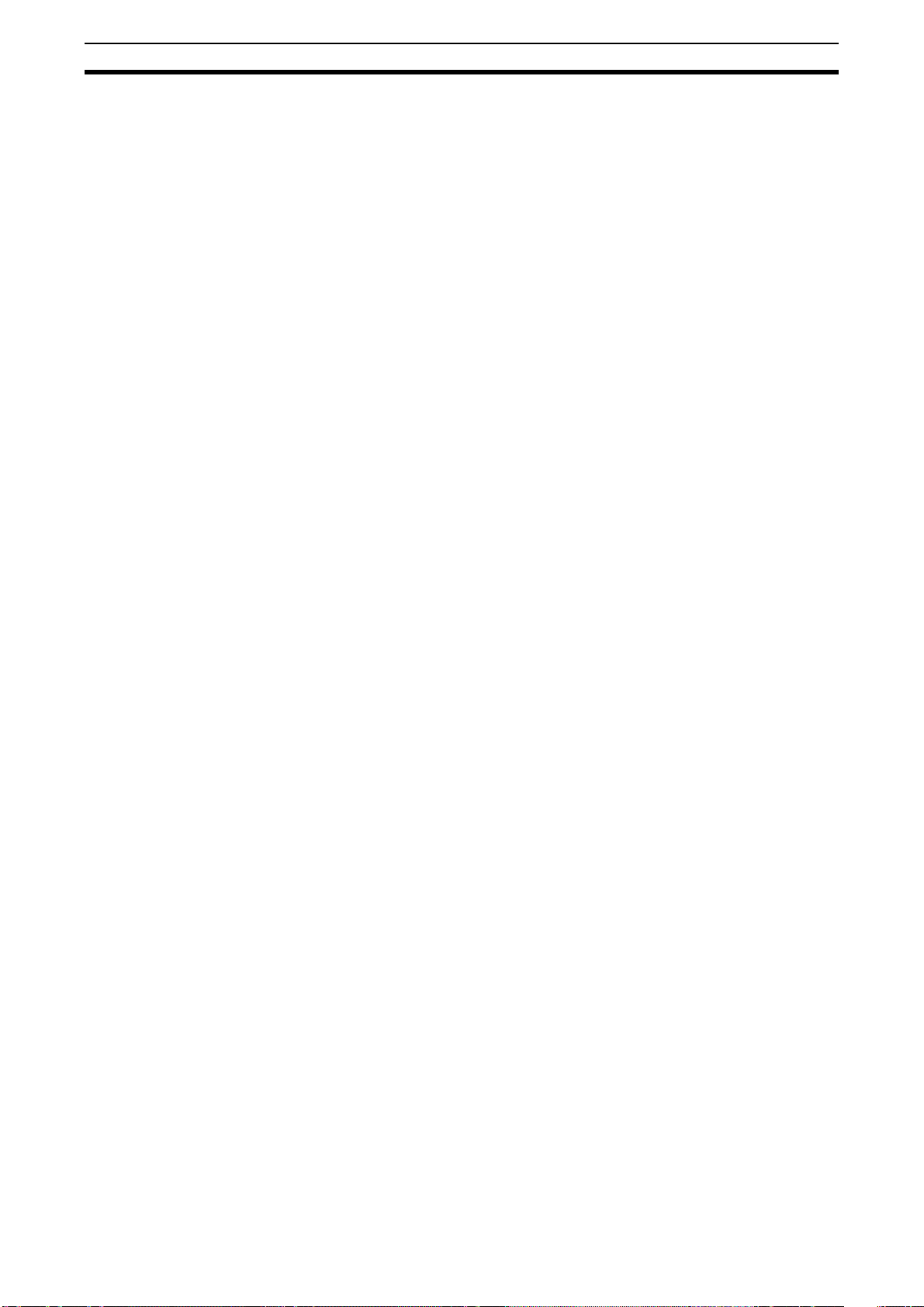
1-7 Installation der externen Beleuchtung (nur Kamera mit C-Mount (ZFX-S/SC))
1-7-2 Nutzung von Allgemeinbeleuchtungen
Es können auch beliebige VISION-Beleuchtungen mit eigener Versorgung
genutzt werden. Hiermit können auch kundenspezifische Beleuchtungsszenarien realisiert werden. Allgemeinbeleuchtungen können permanent
leuchten, extern zum Beispiel über die SPS geschaltet oder über einen externen Strobe geblitzt werden, für dessen Ansteuerung der ZFX konfigurierbare
Strobe Ausgänge bereithält. Insbesondere bei hohem Lichtleistungsbedarf
sollten die allgemeinen Beleuchtungssysteme den speziellen ZFX-Beleuchtungen vorgezogen werden, da die bequeme Steuerung und Versorgung über
die ZFX-Kamera die maximale Lichtleistung beschränkt. Allgemeinbeleuchtungen können Sie auch direkt über OMRON beziehen.
Vorbereitung
16
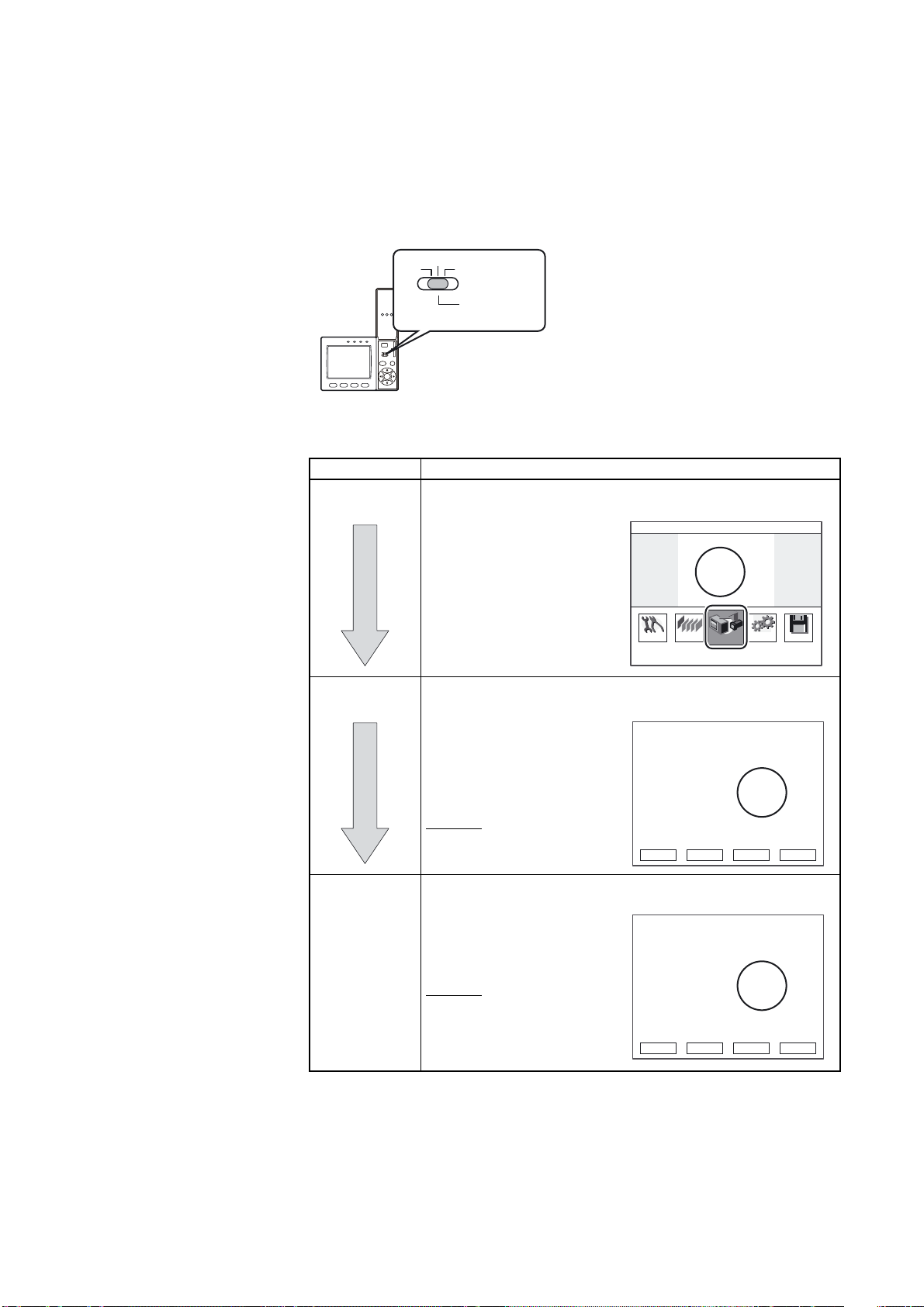
2-1 Betriebsart
ADJ
MENU
RUN
ABSCHNITT 2
Der ZFX-C verfügt über die drei im Fol-
ADJ
MENU
RUN
Betriebsartenwahlschalter
Betriebsart Beschreibung
MENU-
Betriebsart
In dieser Betriebsart werden
die Messbedingungen eingestellt. Über die bedienerfreundliche, auf Symbolen
basierende Anzeige können
die Vorgänge intuitiv durchgeführt werden.
genden beschriebenen Betriebsarten.
Schalten Sie das System auf die
gewünschte Betriebsart, bevor Sie den
Betrieb starten. Verwenden Sie den
Betriebsartenwahlschalter, um zwischen den Betriebsarten umzuschalten.
Betrieb
Anzeige
Top menu
LIVE
TEA
ADJ-
Betriebsart
RUN-
Betriebsart
Diese Betriebsart wird zur
Überprüfung des Messstatus sowie zur Einstellung
der Messfunktionen verwendet. Die Messergebnisse
werden nur auf dem Monitor
angezeigt und nicht ausgegeben.
Wichtig
Triggerauslösung ist nicht
zulässig.
In dieser Betriebsart erfolgt
die Durchführung der eigentlichen Messung. Die Messergebnisse werden auf dem
Monitor angezeigt und ausgegeben.
Wichtig
Zur Messauslösung können
auch die Tasten [SET] und
[HOCH] gedrückt werden.
Tool
Bank
Setup
System
Anzeige
353ms
OK
Camera 0
0.Bank00
0.Pattern Search
Judge OK
Correlation 92
Position X 462
Position Y 352
Angle 15
Previous Next
Individual result
TEA
Dsplay SW
Anzeige
Individual result
353ms
OK
Camera 0
0.Bank00
0.Pattern Search
Judge OK
Correlation 92
Position X 462
Position Y 352
Angle 15
Previous Next Dsplay SW Capture
TEA
Save
Adjust
17
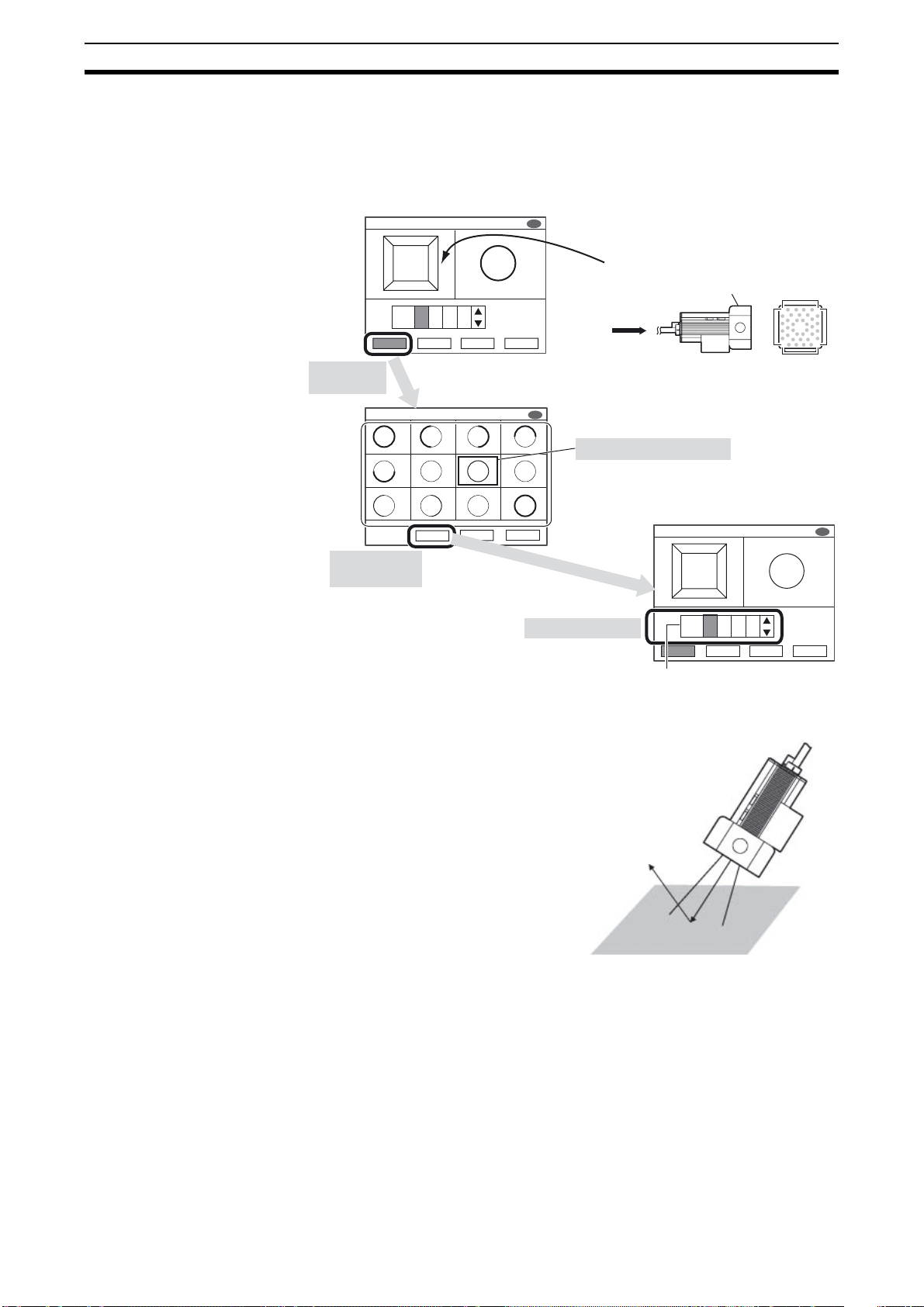
2-2 Einstellen der Bildhelligkeit Betrieb
2-2 Einstellen der Bildhelligkeit
2-2-1 Lichtintensität (nur intelligente Kameras)
MENU-Betriebsart - [Setup] - [Cameras] (Kamera) - [Light Control]
(Beleuchtungseinst.)
1. Drücken
Sie „Auto”.
Light Control
A
D
B
C
5
5B5
5
A
C
ALL
Auto
D
CancelApply Capture
Die automatisch unter verschiedenen Beleuchtungsbedingungen
erfassten Miniaturbilder werden angezeigt.
TEA
SD
Beleuchtungssegmente
Oberseite (OMRON-Aufdruck)
Ansicht
A
D
C
B
Light Control
TEA TEA TEA TEA
TEA TEA TEA TEA
TEA TEA TEA
Apply
Cancel
SD
Capture
3. Drücken Sie
„Apply“ (OK).
Die Beleuchtungseinstellung für das
ausgewählte Bild wird angezeigt.
4. Feineinstellung.
Wichtig Installieren Sie bei glänzenden Werk-
stücken die Kamera aus der Senkrechten geneigt zur Werkstückebene,
damit die Spiegelreflexion des abgestrahlten Lichts nicht direkt in die
Kamera fällt.
2. Wählen Sie ein Bild aus.
A
D
C
2A3B2C3
ALL
Apply Cancel Capture
Auto
Auto
Lichtintensitäten
Spiegelreflexion
der Beleuchtung
Light Control
B
SD
TEA
D
18
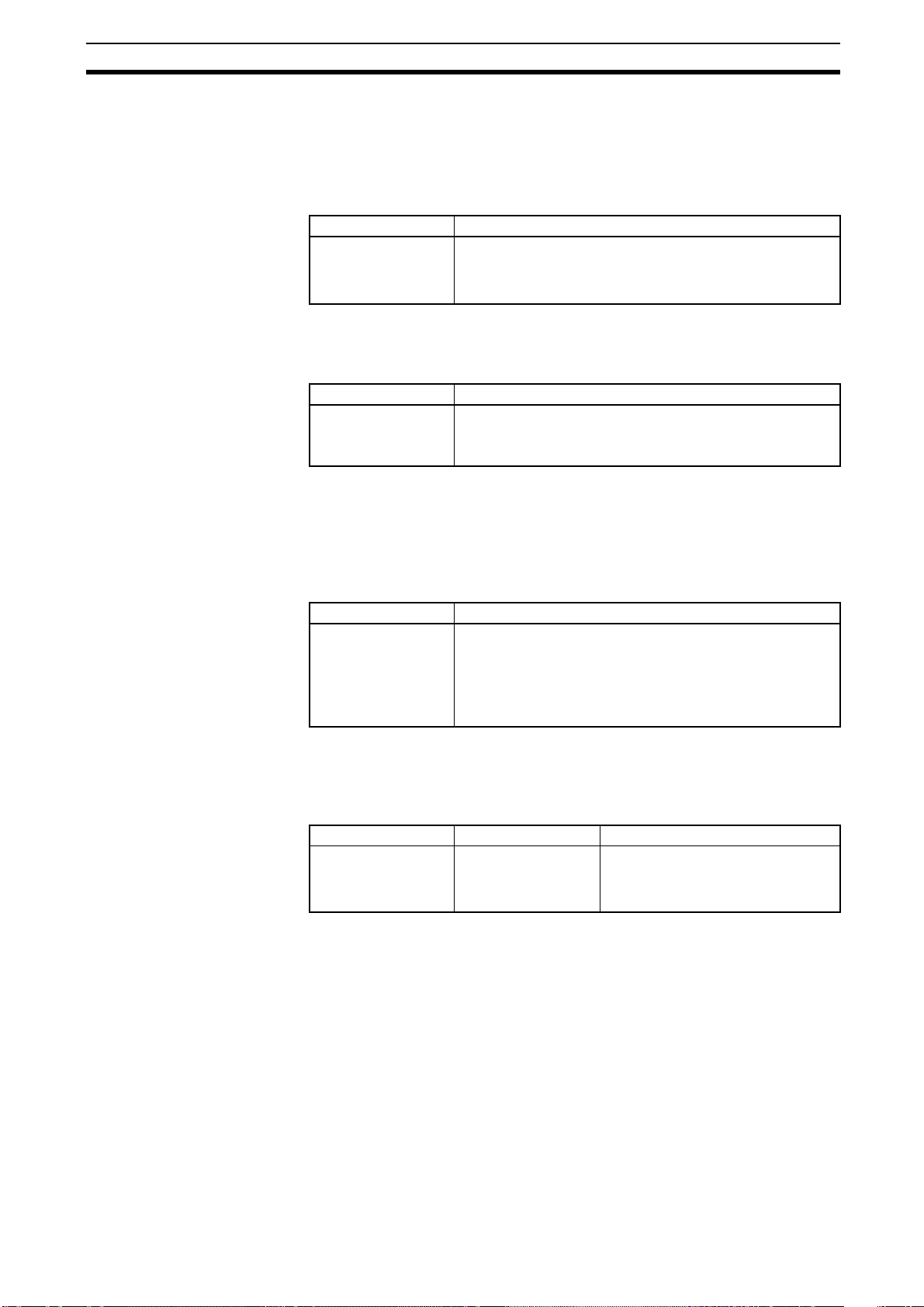
2-2 Einstellen der Bildhelligkeit Betrieb
2-2-2 Verschlusszeit
Stellen Sie die Verschlusszeit der Bewegungsgeschwindigkeit des Messobjekts und der Beleuchtung entsprechend ein.
MENU-Betriebsart - [Setup] - [Cameras] (Kamera) - [Shutter Speed]
(Verschlußzeit)
Einstellwert Beschreibung
1/170 bis 1/20000 s Einstellung der Verschlusszeit auf den gewünschten Wert.
Nur verfügbar, wenn Verschlusszeiten als Kandidaten
angezeigt werden. Die Kandidaten variieren je nach
angeschlossener Kamera und Konfigurationsbedingungen.
Hinweis Richtlinien für die Einstellung der Verschlusszeit
Die Eigenschaften der Verschlusszeiten sind nachstehend angegeben.
Wählen Sie die geeignete Verschlusszeit für Ihre Prüfanforderungen.
Verschlusszeit Bewegungsgeschwindigkeit des Messobjekts
1/170 s
•
1/20000 s
Langsam
•
Schnell
2-2-3 Verstärkungseinstellung
Die Verstärkung (Empfindlichkeit) des Sensors kann angepasst werden, wenn
über die Einstellungen für die Verschlusszeit und die Beleuchtung allein keine
hellen Bilder erreicht werden.
MENU-Betriebsart - [Setup] - [Cameras] (Kamera) - [Gain]
Einstellwert Beschreibung
x 1,0, x 1,5, x 2,0 Einstellung des Verstärkungsfaktors.
x 1,0: Keine Änderung des Verstärkungsfaktors
(Werkseinstellung).
x 1,5: Einstellung des 1,5-fachen Verstärkungsfaktors.
x 2,0: Einstellung des 2,0-fachen Verstärkungsfaktors.
Hinweis Richtlinien für die Einstellung der Verstärkung
Bei Wahl einer höheren Verstärkung erhöht sich die Bildhelligkeit, jedoch
auch die Störkomponente. Wählen Sie den geeigneten Verstärkungsfaktor für
Ihre Prüfanforderungen.
Verstärkung Bild Bildqualität
x 1,0
•
x 2,0
Dunkel
↑ ↓
Hell
Gut (niedriger Störpegel)
↑ ↓
Grob (deutlicher Störpegel)
19

2-3 Beispiel-Messeinstellung (Pattern) Betrieb
ADJ
MENU
RUN
2-3 Beispiel-Messeinstellung (Pattern)
OK NG
Wählen Sie die Messfunktion aus
(Pattern).
1. Stellen Sie den Betriebsartenwahlschalter auf MENU.
2. Wählen Sie das Symbol [Setup].
3. Wählen Sie das Symbol für die
Messfunktion aus (Pattern).
Tool
Shape
Size
Edge
Bright&Color
Application
Cameras
LIVE
Bank
Register
MENU
Top menu
TEA
Setup
Pattern
Item
ADJ
RUN
System
Sensiti.
Position
Betriebsartenwahlschalter
Save
Add func
20
Registrieren Sie das Bild des einwandfreien Produkts als Modellbild
(Standard für die Messung).
4. Wählen Sie [Register model]
(Modellregistrierung).
Register model
Reference model
Search region
Reference point
Img Adj
Inspect
Region
Detail
TEA
Limits
5. Wählen Sie die Mustererkennung der
Modellregion aus.
Elipse
Circle
Box
Circum
Inspect
Polygon
Img Adj
Region
Detail
TEA
Limits

2-3 Beispiel-Messeinstellung (Pattern) Betrieb
AUTO
ESC
ADJ
MENU
RUN
6. Fassen Sie die Modellregion ein.
• Bewegen Sie zunächst die Region.
New
• Wählen Sie dann [Size] (Größe)
und ändern Sie die Region.
• Wählen Sie anschließend [Apply]
(OK).
Wählen Sie die automatische Parametereinstellung.
7. Wählen Sie [AUTO]
(Taste oder Bildschirmsymbol).
Der beste Farbfilter wird ausgewählt,
und das Modell wird registriert.
Move
TEA
Size Apply Cancel
AUTO
[130,140]
ESC
AUTO-Taste
Register model
Reference model
Search region
Reference point
Img Adj
Auto
Region
TEA
Detail
Limits
Überprüfen Sie den Messstatus, indem Sie einige Probemessungen
durchführen.
8. Schalten Sie auf ADJ-Betriebsart um
und wählen Sie mit [Display SW]
(Ansicht US) die Ansicht Individual
result (Einzelergebnis) aus.
Schlüsselpunkt
• Ist die Messung bei Bewegung
des Musterobjekts stabil?
• Besteht eine deutliche Differenz
MENU
OK
Camera 0
0.Bank00
0.Pattern Search
Judge OK
Correlation 92
Position X 462
Position Y 352
Angle 15
ADJ
353ms
RUN
Betriebsartenwahlschalter
Individual result
TEA
bei der Korrelation zwischen OK
und NG?
Previous Next
Dsplay SW
Adjust
Ändern Sie bei Bedarf die Korrelationsgrenzwerte (Schwellenwerte).
9. Wählen Sie [Adjust] (Anpassen).
Previous Next
Display sw
Adjust
10. Wählen Sie [Limits] (Grenzen).
Limits
Region
Img Adj
11. Ändern Sie unter [Correlation] (Übereinstimmung) die Grenzen.
Defekte
Muster
Unterer
Grenzwert
Einwandfreie
Muster
Oberer
Grenzwert
L: 100 H: 100
85
Übereinstimmung
1000
21

2-4 Lagekorrektur Betrieb
2-4 Lagekorrektur
Diese Funktion dient zur Kompensation von Lage- oder Ausrichtungsabweichungen des Messobjekts. Bei Verwendung dieser Funktion wird die Positionsabweichung gegenüber der Referenzposition berechnet, und die Position
aller Messregionen wird vor Durchführung der Messungen kompensiert.
TEACHVorgang
Prüfung
mit
Lagekorrektur
Wichtig Verwenden Sie zur Einstellung der Lagekorrektur ein gespeichertes Bild.
Bilderfassung
TEACH-Prozess
der Lagekorrektur
TEACH-Vorgang
der Messfunktion
Messung der
grauen Fläche
Bilderfassung Lagekorrektur Messung
„Lagekorrektur“ erkennt den
Betrag der Positionsverschiebung.
Mit „Lagekorrektur“ wird die Position
der Messregion definiert.
Bei Verwendung eines anderen Bilds als bei der ursprünglichen Lagekorrektur wird die Einstellung ggf. nicht korrekt durchgeführt. Stellen Sie bei Verwendung eines anderen Bilds die Messfunktionen neu ein.
Empfohlene Vorgehensweise
Livebild registrieren
MENU-Betriebsart - [Setup] - [Register] (Bildreg.) - [Image 0] (Bild 0) - [Register
image] (Bildregistrierung) - [Live image] (Livebild)
Lagekorrektur
Region0.Pattern
Register model
Reference model
Search region
Reference point
Img Adj
Inspect
Region
Image sw
Bild auf SD-Karte speichern
MENU-Betriebsart - [Setup] - [Register] (Bildreg.) - [Image 0] (Bild 0) -
[Save to SD card] (Speichern SD Karte)
--> Falls die Lagekorrektur angepasst werden muss, kann dasselbe Bild auf
der SD-Karte verwendet werden.
Detail
Setup menu
TEA
SD
Drücken Sie [Image SW] (Bild
US). Das zur Lagekorrektur
verwendete Bild wird
umgeschaltet.
Limits
Capture
22

2-4 Lagekorrektur Betrieb
Das Messobjekt
ist nicht verdreht
Das Messobjekt
ist auch verdreht.
Grauwertänderungen
Das Bild kann
binarisiert werden.
Das Messobjekt weist
ein charakteristisches
Muster auf.
Kompensation mit hoher
Genauigkeit erforderlich.
Das Bild kann
binarisiert werden.
Kantenposition
Labeling
1 Modell
2 Modelle
Fläche
Die Position wird anhand der Grauwertänderungen
erkannt und kompensiert.
Vorgehensweise zur Einstellung wie bei
„Position“.
Das Bild wird binarisiert, um die Gruppe (Label) der
Farbe des Messobjekts an der richtigen Position zu
erfassen.
Vorgehensweise zur Einstellung wie bei
„Labeling“.
Wenn das Messobjekt ein charakteristisches Muster
aufweist, wird die Lage dieses Musters an der
richtigen Position erfasst.
Vorgehensweise zur Einstellung wie bei „Pattern“.
Zwei Modelle werden registriert, und die Lagedifferenz wird anhand der Mittelkoordinaten einer geraden Verbindungslinie zwischen den beiden Modellen
sowie dem Winkel dieser Linie zur Horizontalen
kompensiert.
Vorgehensweise zur Einstellung wie bei „Pattern“.
Das Bild wird binarisiert, um die Lage der
Farbfläche des Messobjekts an der richtigen
Position zu erfassen.
Vorgehensweise zur Einstellung wie bei „Area“.
Grauwertänderungen
Ungleichmäßiger
Grauwert
Winkel
Graphische Suche
Anhand der Grauwertänderungen werden zwei Positionen erfasst. Die Lagedifferenz wird anhand der
Mittelkoordinaten einer geraden Verbindungslinie
zwischen diesen beiden Positionen kompensiert.
Vorgehensweise zur Einstellung wie bei „Angle“.
Die Musterposition wird erkannt und anhand der
Profilinformationen kompensiert. Die Messung kann
auch bei ungleichmäßigem Grauwert stabil
durchgeführt werden.
Vorgehensweise zur Einstellung wie bei
„Graphic“.
23

2-5 Erzielung eines kontrastreichen Bilds Betrieb
2-5 Erzielung eines kontrastreichen Bilds
2-5-1 Farbfilter
Was ist der Farbfilter?
Mit dieser Funktion kann der Bildkontrast verbessert werden.
Im Normalfall kann mit der Funktion „AUTO“ der beste Farbfilter ausgewählt
werden. Bei Bedarf können Sie den besten Filter in einer typischen oder einer
benutzerspezifischen Farbe auch manuell auswählen. Diese Funktion steht
nur zur Verfügung, wenn eine Farbkamera an den Controller angeschlossen
ist.
Normale Grauwertbildkonvertierung
Farbfilter
Bild mit niedrigem
Kontrast
Kontrastverbesserung
Magenta
Magenta
(AUTO)
(AUTO)
Blau
Blau
(AUTO)
(AUTO)
Rot
Rot
(AUTO)
(AUTO)
Gelb
Gelb
(AUTO)
Grau
Grau
(AUTO)
(AUTO)
Cyan
Cyan
(AUTO)
(AUTO)
(AUTO)
Grün
Grün
(AUTO)
(AUTO)
AUTO: Der beste Farbfilter wird automatisch
ausgewählt.
{
AUSWAHL: Sie können unter 7 typischen Farben wählen.
AUSWAHL - BENUTZERSPEZIFISCH: Sie können eine beliebige
Farbe vom Farbbalken
wählen.
Farbfilter können mit folgenden Funktionen genutzt werden:
•Pattern
• Sensitive
• Flexible (nur C20/25)
• Graphic (nur C20/25)
• Position
•Width
• Count
•Angle
•Bright
•Defect
• Grouping (nur C20/25)
24

2-5 Erzielung eines kontrastreichen Bilds Betrieb
AUTO
ESC
AUTO
Der Farbfilter wird automatisch eingestellt. Der Farbfilter zur Verbesserung
des Kontrasts zwischen der Farbe der
größten Fläche und der Farbe der zweit-
AUTO
ESC
AUTO-Taste
größten Fläche der Region (*1) wird
ausgewählt.
(*1) Modellregion: (Pattern, Sensitive, Graphic,
Flexible, Grouping)) Messregion: (Area, Labeling,
Position, Width, Count, Bright, Hue, Defect)
Wählen Sie [AUTO] (Taste oder Bild-
Register model
Reference model
Search region
Reference point
TEA
schirmsymbol).
Region
Img Adj
Auto
Detail
Limits
SELECT
MENU
- [Setup] icon
- [Item] (Meßfkt.) anwählen [Modify] (Ändern)
- [Img Adj] (Bild)
- Kamera wählen (nur C20/25)
- [Color Filter] (Farbfilter) Menü
- [Select filter] (Filterauswahl) Menü
Select the color.
1, Red (Rot)
2, Blue (Blau)
3, Green (Grün)
4, Yellow (Gelb)
5, Cyan
6, Magenta
7, Gray (Grau)
8, Custom (Manuell)
Sie können auch beliebige Zwischenfarben
wählen.
Schlüsselpunkt
Um den Farbfilter beizubehalten, wählen Sie
[Auto function] (Automatikmodus) [OFF]
(AUS). Bei aktiviertem Automatikmodus ([ON]
(AN)) würde der Farbfilter bei der nächsten
automatischen Einstellung geändert.
25

2-5 Erzielung eines kontrastreichen Bilds Betrieb
2-5-2 Farbauswahl
Was ist die Farbauswahl?
Diese Funktion wird zur Binarisierung (Digitalisierung) des Bilds benötigt.
Nach Verarbeitung der Farbauswahl wird das Kamerabild in ein Binärbild
umgewandelt.
Für eine Messfunktion können bis zu vier Zielfarben definiert werden.
Diese Funktion steht nur zur Verfügung, wenn eine Farbkamera an den
Controller angeschlossen ist. Bei Anschluss einer Schwarzweißkamera kann
nur ein Grauwertbereich eingestellt werden.
Die Farbauswahl steht in den folgenden Messfunktionen zur Verfügung:
•Area
• Labeling (nur C20/25)
• Position *
• Width *
• Count *
•Angle *
* Die Farbauswahl kann unter [Detail] - [Color mode] (Farbmodus) ausgewählt werden.
Tipp zur Farbauswahl
Die Farbe ist durch drei Parameter definiert, die alle angepasst werden können.
Helligkeit
100 (Weiß)
0 (achromatische
Farbe)
0 (Schwarz)
359
100 (klar)
0
Sättigung
Farbe
Farbkreis
Parameter Beschreibung
Farbe Name einer Farbe, z. B.
Rot, Gelb oder Blau. Der
Farbton („Hue“) wird
durch den Winkel im
Farbkreis ausgedrückt.
Sättigung Der Grad der Mischung
der Farbe mit Weiß. Eine
Farbe mit geringer Sättigung wird zu einer achromatischen Farbe. Je
höher die Sättigung,
desto reiner wird die
Farbe im Hinblick auf den
Farbton.
Helligkeit Die Lichtintensität einer
Farbe.
26

2-5 Erzielung eines kontrastreichen Bilds Betrieb
Automatische Farbauswahl
MENU
- [Setup]
- [item] (Meßfkt.) anwählen [Modify] (Ändern)
- [Img Adj] (Bild)
- Kamera wählen (nur C20/25)
- [Color Filter] (Farbauswahl)
- [Region] Menü
1. Zeichnen Sie die Region ein und klicken
Sie auf [Apply] (OK).
Wichtig
Diese Region entspricht nicht der Messregion.
Die Region wird um den Bereich mit den
gewünschten Farben herum eingezeichnet.
2. Wählen Sie [Pickup] (Farbe).
3. Wählen Sie [Auto].
Es werden Kandidaten für bis zu 4
Farben ausgewählt.
4. Überprüfen Sie, ob die gewünschten
Farben ausgewählt wurden.
Wählen Sie das Symbol einer
Kandidatenfarbe aus. Es wird lediglich
ein Bild der entsprechenden Farbe
angezeigt.
5. Für Farben, die nicht als Farben des
Messobjekts verwendet werden sollen,
wählen Sie [Disable] ([AUS]).
[Enable/Disable] (An/Aus) [-Disable]
(Aus)
27

2-5 Erzielung eines kontrastreichen Bilds Betrieb
Feineinstellung der Farben
6. Wählen Sie [Hue, Saturation oder Value] (Farbe, Sättigung oder
Helligkeit).
Falls die gewünschte Farbe mit der Funktion [AUTO] nicht erzielt wird,
nehmen Sie die Feineinstellung der drei Parameter Farbe, Sättigung und
Helligkeit vor. Das Bild kann durch Vergleich zwischen dem Originalbild und
dem ausgewählten Farbbild angepasst werden. Als Ausgangspunkt für neue
Farbeinstellungen sollten Sie zunächst für Farbe, Sättigung und Helligkeit die
kompletten Einstellbereiche zulassen und erst danach getrennt und
schrittweise einschränken.
Schlüsselpunkt
Um die ausgewählte Farbe beizubehalten, wählen Sie [Auto function] (Automatikmodus) [OFF] (AUS). Bei aktiviertem Automatikmodus ([ON] (AN))
würde die ausgewählte Farbe bei der nächsten automatischen Einstellung
geändert.
28

2-5 Erzielung eines kontrastreichen Bilds Betrieb
2-5-3 Vorverarbeitung
Was ist Vorverarbeitung?
Mit dieser Funktion wird das Kamerabild in ein einfacher zu messendes Bild
umgewandelt.
Wichtig Die Vorverarbeitung kann für jede Lagekorrektur und jede Messfunktion ein-
gestellt werden.
MENU-Betriebsart - [Setup] - [Item] (Meßfkt.) anwählen [Modify] (Ändern)
Filterarten Zielbild Beschreibung der Filterarten
(Werkseinstellung)
AUS
Smooth Messobjekte mit leichten Unebenheiten Leichte Unschärfe zur Glättung der Unebenheiten
Erosion Kleine helle Störeinflüsse Verkleinerung der helleren Bereiche zur Eliminierung
Dilation Kleine dunkle Störeinflüsse Vergrößerung der helleren Bereiche zur Eliminierung
Median Messobjekte mit leichten Unebenheiten Glättung der Unebenheiten unter Beibehaltung der
Sharpen Messobjekte mit unscharfen Bereichen
V Kante Aufgrund von schwachem Kontrast
H Kante Aufgrund von schwachem Kontrast
A Kanten Aufgrund von schwachem Kontrast
--
der Störeinflüsse
der Störeinflüsse
Bildkontur
Verbesserung der Randlinien zwischen hellen und
(Beleuchtungsschwankungen usw.)
schwierig aufzunehmende Bilder
schwierig aufzunehmende Bilder
schwierig aufzunehmende Bilder
dunklen Bildbereichen
Die vertikalen Randlinien (Kontrast) des Bilds werden
aufgenommen (1D-Ableitung über Grauwertverlauf
im Bild).
Die horizontalen Randlinien (Kontrast) des Bilds
werden aufgenommen (1D-Ableitung über
Grauwertverlauf im Bild).
Alle Randlinien (Kontrast) des Bilds werden
aufgenommen (2D-Ableitung über Grauwertverlauf
im Bild).
[Img Adj] (Bild) - Kamera auswählen (nur C20/25) - [Filtering] (Filterarten)
Hinweis Filterstärke
Die Filterstärke kann bei Anwendung der Filteroptionen auf die Bilder ausgewählt werden. Die Filterstärke kann durch Umschalten zwischen dem [5x5
filter]/[3x3 filter] auf den Filter-Einrichtungsbildschirmen ausgewählt werden.
Smooth
Median
H Kante
Erosion Dilation
V KanteSharpen
A Kanten
29

2-5 Erzielung eines kontrastreichen Bilds Betrieb
2-5-4 Hintergrundausblendung (BGS-Level)
Was ist die Hintergrundausblendung?
Mit dieser Funktion können unerwünschte Hintergründe aus dem Bild entfernt
werden.
Die untere und obere Grenze kann eingestellt werden. Der Grauwert innerhalb der beiden Grenzen wird in „0 bis 255“ Graustufen umgewandelt.
Wichtig Die Vorverarbeitung kann für jede Lagekorrektur und jede Messfunktion
unterschiedlich eingestellt werden.
MENU-Betriebsart - [Setup] - [Item] (Meßfkt.) - [Img Adj] (Bild) – Kamera
auswählen (nur C20/25) - [BGS level]
Beispiel: Stellen Sie den unteren Grenzwert auf 100 und den oberen Grenzwert auf 220 ein.
Bild vor Entfernung des Hintergrunds Bild nach Entfernung des Hintergrunds
BGS-Level0.Muster
L[ 060] H[ 200]
Unterer Grenzwert: 100 Oberer Grenzwert: 220
Grauwert des
Hintergrunds
0 255
Unterer
Grenzwert
Grauwert des Messobjekts
• Alle Teile des Bilds mit einem Grauwert von 100
oder weniger werden nicht als Messobjekt
behandelt und in 0 umgewandelt.
• Nur die Teile des Bilds mit einem Grauwert zwischen 100 und 220 werden als Messobjekt
behandelt und auf Graustufen im Bereich 0 bis
255 ausgedehnt.
Oberer
Grenzwert
255
Konvertiertes
Bild
30
2550
Originalbild

2-6 Ändern der Anzeigeinformationen (Betriebsarten ADJ/RUN) Betrieb
2-6 Ändern der Anzeigeinformationen (Betriebsarten ADJ/RUN)
Die Messergebnisse sowie weitere Informationen werden auf dem LCDBildschirm angezeigt. In der ADJ-Betriebsart können gespeicherte Bilder
angezeigt werden. Die aktuell gespeicherten Messdaten können auch über
den Logging Monitor und die Statistikdaten (nur C20/25) geprüft werden.
Wählen Sie zum Umschalten der Bildschirmanzeige [Display SW] (Ansicht
US) oder drücken Sie die Taste F3.
Einzelergebnis Alle Ergeb./Region Alle Ergeb./Beurteilung
Individual result
353ms
OK
Camera 0
0.Bank00
0.Pattern Search
Judge OK
Correlation 92
Position X 462
Position Y 352
Angle 15
Previous Next
TEA
Dsplay SW
Capture
Die Ergebnisse werden für
jede Messfunktion einzeln
angezeigt.
OK
Alle Messregionen werden
angezeigt.
353ms
All results/Region
TEA
Dsplay SW
Capture
All results/Judge
353ms
OK
0
12345678
0
1
2
3
4
5
6
7
8
9
10
11
12
Dsplay SW
9
Capture
Alle Messergebnisse werden
als Liste angezeigt.
Horizontale Achse: Kleinste Stelle der
Vertikale Achse: Obere zwei Stellen
Grüner Kreis: OK
Roter Kreis: NG
Messfunktion Nr.
der Messfunktion Nr.
Lagekor. Variablen Liste Daten Liste
Position
353ms
OK
Camera 0
0.Bank00
0.Pattern Search
Judge OK
Correlation 92
Position X 462
Position Y 352
Angle 15
Previous Next
X direction 20.111
TEA
Y direction 42.513
Angle 12.652
Dsplay sw
Capture
Das Ergebnis der Lagekorrektur wird angezeigt.
OK
Var.0 *******.***
Var.1 *******.***
Var.2 *******.***
Var.3 *******.***
Var.4 *******.***
Var.5 *******.***
Var.6 *******.***
Var.7 *******.***
Previous Next
Var.8 *******.***
Var.9 *******.***
Var.10 *******.***
Var.11 *******.***
Var.12 *******.***
Var.13 *******.***
Var.14 *******.***
Var.15 *******.***
Dsplay SW
Capture
Variables list( 0-15)
353ms
Die Datenergebnisse werden
als Liste angezeigt.
OK
Data0 *******.***
Data1 *******.***
Data2 *******.***
Data3 *******.***
Data4 *******.***
Data5 *******.***
Data6 *******.***
Data7 *******.***
Previous Next
Die Variablenergebnisse
werden als Liste angezeigt.
353ms
Data list(0-15)
Beurteilu. Liste gespeichertes Bild Logging Monitor
Judges list(0-15)
353ms
OK
Judge0 *******.***
Judge1 *******.***
Judge2 *******.***
Judge3 *******.***
Judge4 *******.***
Judge5 *******.***
Judge6 *******.***
Judge7 *******.***
Previous Next
Judge8 *******.***
Judge9 *******.***
Judge10 *******.***
Judge11 *******.***
Judge12 *******.***
Judge13 *******.***
Judge14 *******.***
Judge15 *******.***
Dsplay SW
Capture
Die Beurteilungsergebnisse
werden als Liste angezeigt.
Statistikdaten
Statistical data/Data0
Maximum 462
Minimum 370
Average 423
Deviation 210
Count 100
NG Count 5
NG Rate 5%
Alarm Cou 20
OK
Previous Next
Die gespeicherten Bilder
werden angezeigt.
Nur ADJ-Betriebsart
353ms
Stored image
TEA
Dsplay SW
Logging monitor/Data0
350
300
250
50 100 150 200
Data 276.000
Warning
Log SW
Die Messbedingungen können während der Anzeige der
im Logging Monitor gespeicherten Messergebnisse
angepasst werden.
Nur ZFX-C20/25
Data8 *******.***
Data9 *******.***
Data10 *******.***
Data11 *******.***
Data12 *******.***
Data13 *******.***
Data14 *******.***
Data15 *******.***
Dsplay SW
Capture
Time 15:10:00
Display SW
Capture
Display SW
Log SW
Capture
Die im Logging Monitor
gespeicherten Statistikdaten werden angezeigt.
Nur ZFX-C20/25
31

2-7 Erneute Messung des gespeicherten Bilds (ADJ-Betriebsart) Betrieb
In der Einzelergebnisanzeige oder der Lagekorrekturanzeige können die
parallel zu den Messinformationen angezeigten Bilder ausgeblendet oder
verkleinert werden. Durch jedes Drücken der Pfeiltaste
Bildschirmanzeige wie folgt umgeschaltet:
Vollanzeige 1/4-Anzeige Kein Bild
Individual result
353ms
OK
0.Bank00
0.Pattern Search
Judge OK
Correlation 92
Position X 462
Position Y 352
Angle 15
Previous Next
TEA
Display sw
Adjust
Wichtig Nur ADJ-Betriebsart:
In der Anzeige der gespeicherten Bilder erfolgt die Umschaltung zwischen
1/4-Anzeige und Vollanzeige.
Individual result
353ms
OK
0.Bank00
0.Pattern Search
Judge OK
Correlation 92
Position X 462
Position Y 352
Angle 15
Previous Next
Display sw
TEA
Adjust
Die 1/4-Anzeige steht
nur bei der Anzeige der
Einzelergebnisse und
der Lagekorrektur zur
Verfügung.
↑ bzw. ↓ wird die
Individual result
353ms
OK
0.Bank00
0.Pattern Search
Judge OK
Correlation 92
Position X 462
Position Y 352
Angle 15
Prev. Next
Display sw
Adjust
2-7 Erneute Messung des gespeicherten Bilds
(ADJ-Betriebsart)
Die erneute Messung kann an einem im internen Speicher gesicherten
Messbild durchgeführt werden. In der RUN-Betriebsart werden Bilder im
internen Speicher gespeichert, wenn unter [System] - [Measure] (Messung) [Image Storage] (Bild speichern) aktiviert ist (Werkseinstellung: deaktiviert).
Wenn in der Anzeige der Einzelergebnisse oder der Anzeige aller Ergebnisse/
Region die Pfeiltaste
angezeigt und die erneute Messung durchgeführt.
← bzw. → gedrückt wird, wird das gespeicherte Bild
32

ABSCHNITT 3
Messvorgang in der RUN-Betriebsart
Es stehen zwei Messbetriebsarten zur Verfügung: Im Normalfall löst TRIG die
Bildaufnahme aus und es wird eine Messung durchgeführt. In der Messbetriebsart Kontinuierlich ist der Befehl zur kontinuierlichen Messung das
Startsignal, nachdem die Messungen wiederholt durchgeführt wird, bis der
Stoppbefehl erfolgt.
Messbetriebsart TRIG Messbetriebsart Kontinuierlich
TRIG
Art der Eingabe
TRIG
Messung
Ergebnisausgabe
Warten auf nächsten TRIG
1. Serieller Befehl über RS-232C/422, USB, Ethernet
Der Befehl muss von einem externen Gerät (z. B. PC, SPS) aus übermittelt
werden.
Nähere Informationen finden Sie im
Reference-Manual“.
2. Parallel (TRIG-Signal)
Bei Aktivierung des TRIG-Signals wird eine Messung durchgeführt.
Befehl zur kontinuierlichen Messung
Nein
Messung
Ergebnisausgabe
Stoppbefehl?
Ja
Ende
„Serial Communication Command
Befehl zur kontinuierlichen Messung und Stoppbefehl
Art der Eingabe
1. Serieller Befehl über RS-232C/422, USB, Ethernet
Der Befehl muss von einem externen Gerät (z. B. PC, SPS) aus übermittelt
werden. Nähere Informationen finden Sie im „Serial Communication
Command Reference-Manual“.
2. Parallele Kommunikation
• Befehl zur kontinuierlichen Messung
Der Befehl muss von einem externen Gerät (z. B. SPS) aus übermittelt
werden.
Nähere Informationen finden Sie im „User’s manual“.
Während der kontinuierlichen Messung muss der Status des Eingangsbefehls unverändert bleiben.
• Stoppbefehl (Stoppbedingung)
Bei einer Statusänderung des Befehlseinganges wird die kontinuierli-
che Messung beendet.
33

Messergebnisse
Es gibt drei Ergebnisarten.
• Gesamtbeurteilung
• Einzelbeurteilung (es können bis zu 32 Beurteilungen definiert werden).
• Einzeldaten (es können bis zu 32 Daten definiert werden).
Definition von „Einzelbeurteilungen”
MENU-Betriebsart - [Setup] - [Add func] (Erw.Fkt.) - [Calculation]
(Berechnungen) - [Judge] (Digitaler Ausgang))
Es können bis zu 32 (0 bis 31) Einzelbeurteilungen definiert werden. Die
einzelnen Beurteilungen sind durch die folgenden Parameter/Funktionen
sowie obere/untere Schwellenwerte definiert. Wenn das Ergebnis innerhalb
beider Schwellenwerte liegt, ist die Beurteilung OK, sonst NG.
Parameter und Funktionen
Parameter der einzelnen
Messvorgang in der RUN-Betriebsart
Parameter der Messfunktion und Lagekorrektur
Messfunktionen
Funktionsliste Nähere Informationen finden Sie im „User’s
Liste der Operatoren +, -, x, /
Konstantennummer Bsp.: 23
Einzeldaten Sie können die bereits definierten Einzeldaten
Einzelbeurteilung Sie können die bereits definierten Einzel-
Variablen Sie können Hilfsvariablen (bis zu 32) definieren.
Bsp.: Beurteilung der Mustererkennung
Bsp.: Schwerpunkt der Fläche
Manual“.
Es stehen 16 Funktionen zur Verfügung.
Bsp.: MAX: Maximalwert aus vier Argumenten
Bsp.:
ABSTAND: Abstand zwischen zwei Punkten.
(Schwerpunkt und Mitte des
Modells)
Bsp.: OR: Logische Summer zweier
Argumente
verwenden.
beurteilungen verwenden.
Diese Variablen können über Schwellwerte
eigene Beurteilungen erzeugen.
Definition von „Einzeldaten”
34
MENU-Betriebsart - [Setup] - [Add func] (Erw.Fkt.) - [Calculation]
(Berechnung) - [Data] (Datenausgabe)
Es können bis zu 32 (0 bis 31) Einzeldaten definiert werden. Die Einzeldaten
sind durch die gleichen Parameter/Funktionen wie die Einzelbeurteilungen
definiert (siehe oben). Der Ergebniswert des Ausdrucks kann ausgegeben
werden.

Messvorgang in der RUN-
Gesamtbeurteilung
Ausgabe des Ergebnisses der Gesamtbeurteilung (OR-Ausgabe)
1. Paralleles OR-Signal
Der EIN/AUS-Status des OR-Signals entspricht der Gesamtbeurteilung
(OK oder NG).
Einstellungen zur Gesamtbeurteilung
Einstellungen zur Berücksichtigung von
Einzelergebnissen
Aktivieren/Deaktivieren MENU-Betriebsart - [System] - [Output] (Ausgang) - [Total jg. output] (Gesamt-
Ausgabepolarität
(OR, DO[0:15])
OR-Ausgangsbetriebsart MENU-Betriebsart - [System] - [Comm] (Kommuni.) - [OR output] (Gesamt-
OR-Ausgabezeit MENU-Betriebsart - [System] - [Comm] (Kommuni.) - [OR output] (Gesamt-
MENU-Betriebsart - [Setup] - [Add func] (Erw.Fkt.) - [OR setting]
(Summenbeurteilung)
Sie können die Faktoren auswählen, deren Ergebnisse in die Gesamtbeurteilung einfließen sollen, welche über das OR-Signal der parallelen Schnittstelle
ausgegeben wird.
Messfunktion EIN (Werkseinstellung) / AUS
Lagekorrektur
Berechnung/Variable (Einzeldaten)
Berechnung/Beurteilung
(Einzelbeurteilung)
Berechnung/Alarm
(Logging Monitor-Alarm)
beurteilung) - [Parallel] (Parallelausgang)
Bei AUS ist das OR-Signal deaktiviert.
EIN (Werkseinstellung) / AUS
MENU-Betriebsart - [System] - [Comm] (Kommuni.) - [Parallel] (Dig. Ausgänge) [Polarity] (Polarität)
Polarität gilt für Einzel- und Gesamtbeurteilung
NG=EIN: Signal wird auf EIN gesetzt, wenn die Beurteilung NG ist
(Werkseinstellung).
OK=EIN: Signal wird auf EIN gesetzt, wenn die Beurteilung OK ist.
beurteilung)
One-shot: Das OR-Signal wird nur dann für die vorgegebenen Zeit auf EIN
gesetzt, wenn die
EIN-Bedingung erfüllt ist.
Level: Der EIN/AUS-Status wird beibehalten. Eine Änderung erfolgt erst
nach Ausgabe des nächsten OR-Signals (Werkseinstellung).
beurteilung)
Ausgabezeit des OR-Signals als Einzelimpuls
Bereich: 0 bis 255 ms (Werkseinstellung: 0 ms)
EIN/AUS (Werkseinstellung)
35

Einzelbeurteilung
Ausgabe des Ergebnisses der Einzelbeurteilung
1. Parallele ‘DO 0 bis 31’-Signale
Der EIN/AUS-Status des Signals DO[0:15] gibt die Einzelbeurteilungen an
(OK oder NG).
Beurteilungsergebnis für Ausdruck 0 bis 15
DO15
1. Mal
DO14 DO13 DO12 DO11 DO10
Messvorgang in der RUN-Betriebsart
DO9 DO8 DO7 DO6 DO5 DO4 DO3 DO2 DO1 DO0
2. Mal
Ausdruck 15
Beurteilungsergebnis für Ausdruck 16 bis 31
DO15 DO14 DO13 DO12 DO11 DO10
Ausdruck 31 Ausdruck 16
DO9 DO8 DO7 DO6 DO5 DO4 DO3 DO2 DO1 DO0
Ausdruck 0
Einstellungen zur Einzelbeurteilung
Aktivieren/Deaktivieren MENU-Betriebsart - [System] - [Output] (Ausgang) - [Judgement output] (Einzel-
beurteilung) - [Parallel] (Digitaler Ausgang)
Bei Auswahl von EIN werden Beurteilungen ausgegeben.
EIN / AUS (Werkseinstellung)
MENU-Betriebsart - [System] - [Comm] (Kommuni.) - [Parallel] (Dig. Ausgänge)
Polarität
(OR, DO[0:15])
Ausgabezyklus Ausgabezykluszeit. Die Zeit sollte länger als „Gate ON Verzögerung + Gate ON
Gate ON Verzögerung Verzögerung zwischen Ausgabe des Messergebnisses an DO[0:15] und
Gate ON Zeit Bereich: 1,0 bis 10000,0 ms (Werkseinstellung: 5,0 ms)
Handshaking Einstellung der Ausgabemethode.
Timeout Bei „Handshaking = EIN“ tritt ein Timeout-Fehler auf, wenn innerhalb des
Polarität gilt für Einzel- und Gesamtbeurteilung.
NG=EIN: Signal wird auf EIN gesetzt, wenn die Beurteilung NG ist
(Werkseinstellung).
OK=EIN: Signal wird auf EIN gesetzt, wenn die Beurteilung OK ist.
Zeit“ und kürzer als der Messzyklus sein.
Bereich: 2,0 bis 10000,0 ms (Werkseinstellung: 10,0 ms)
Aktivierung des GATE-Signals.
Bereich: 1,0 bis 10000,0 ms (Werkseinstellung: 1,0 ms)
AUS: Die Messergebnisse werden asynchron
über ein externes Gerät ausgegeben (Werkseinstellung).
EIN: Die Messergebnisse werden synchron über ein externes Gerät
ausgegeben.
Timeout-Zeitraums keine Antwort vom externen Gerät empfangen wird.
Bereich: 1,0 bis 60,0 s (Werkseinstellung: 10 s)
36

Einzeldaten
Ausgabe der Einzeldaten
Messvorgang in der RUN-
1. Parallele ‘DO 0 bis 15’-Signale
Es werden nur Ganzzahlen ausgegeben. (Die Daten werden auf die
nächste ganze Zahl gerundet.) Die Datenausgabe erfolgt im
Zweierkomplementformat mit jeweils 16 Bit. Wenn zwei oder mehr Daten
definiert werden, werden 16-Bit-Werte sequenziell ausgegeben.
Wenn der Messwert „+1234” beträgt:
DO15 DO14 DO13 DO12 DO11 DO10 DO9 DO8 DO7 DO6 DO5 DO4 DO3 DO2 DO1 DO0
00 00 110 00100100 1
2. Serielle Kommunikation über RS-232C/422, USB, Ethernet
Der Befehl muss nicht von einem externen Gerät (z. B. PC, SPS) aus
übermittelt werden. Bei Wahl der Einstellung „Datenausgabe = EIN“
(Beschreibung der Einstellung siehe unten) werden die Einzeldaten nach
Abschluss der Messung automatisch ausgegeben.
3. Auf SD-Karte
Bei Wahl der Einstellung „Datenausgabe = EIN“ (Beschreibung der
Einstellung siehe unten) werden die Einzeldaten nach Abschluss der
Messung automatisch ausgegeben.
Einstellungen zu Einzeldaten
MENU-Betriebsart - [System] - [Output] (Ausgang) - [Data output]
(Datenausgabe)
Einstellungsoption
RS-232C/422 Auswahl von EIN zur Datenausgabe über die RS-232C/422-
Digitaler
Ausgang
SD-Karte Auswahl von EIN zur Datenausgabe über die SD-Karte
USB Auswahl von EIN zur Datenausgabe über die USB-Schnittstelle
Ethernet Auswahl von [EIN] zur Datenausgabe über eine Ethernet-
Einstellungen zu Einzeldaten (Dig. Ausgänge)
MENU-Betriebsart - [System] - [Comm] (Kommuni.) - [Parallel] (Dig. Ausgänge)
Polarität (OR, DO[0:15]) Diese Einstellung entspricht der
Ausgabezyklus
Gate ON Verzögerung
Gate ON Zeit
Handshaking
Timeout
Beschreibung
Schnittstelle (Werkseinstellung: AUS).
Auswahl von EIN zur Datenausgabe über den digitalen Ausgang
(Werkseinstellung: AUS).
(Werkseinstellung: AUS).
(Werkseinstellung: AUS).
Verbindung (Werkseinstellung: AUS).
Einstellung für die Einzelbeurteilung.
(Siehe vorherige Seite.)
37

Messvorgang in der RUN-Betriebsart
A
Einstellungen zu Einzeldaten (Seriell/SD-Karte) im ASCII-Format
MENU-Betriebsart - [System] - [Output] (Ausgang) - [Date format (Serial)/
(SD Card)] (Datumsformat (seriell)/(SD-Karte))]
Einstellungsoption
Output form
(Ausgabeformat)
Digits of integer
(Vorkommastellen)
Digits of decimal
(Nachkommastellen)
Field separator
(Trennzeichen)
Decimal separator (Dezim.
Trennzeichen)
Record separator (Aufnahmetrennzeichen)
Display at time
(Zeitstempel
voranst.)
File name
(Dateiname)
Beschreibung
Zur Auswahl von ASCII.
Einstellung der Anzahl der Stellen des Vorkommaabschnitts.
Bei Auswahl von "0" werden alle Datenstellen bei der Ausgabe
nach links verschoben.
Wenn die vorhandenen Stellen unter der voreingestellten Stellenanzahl liegen, werden die leeren Stellen durch "0" aufgefüllt.
Wenn die vorhandenen Stellen über der voreingestellten
Stellenanzahl liegen, wird für die voreingestellte Stellenanzahl "9"
ausgegeben.
Bereich: 0 bis 8 (Werkseinstellung: 8)
Einstellung der Anzahl der ausgegebenen Stellen nach dem
Dezimaltrennzeichen.
Bei Auswahl von "0" werden Stellen hinter dem Dezimaltrennzeichen auf die nächste Ganzzahl gerundet.
Bereich: 0 bis 3 (Werkseinstellung: 3)
Einstellung des Trennzeichens zwischen einzelnen Ausgabedatenelementen.
Bereich: Keins, Komma (Werkseinstellung), Tabulator,
Leerzeichen, Semikolon
Einstellung des Dezimaltrennzeichens.
Bereich: Keins, Punkt (Werkseinstellung), Komma
Einstellung des Trennzeichens zwischen einzelnen Ausgabedatensätzen.
Bereich: Keins, Komma, Tabulator, Leerstelle, Trennzeichen
(Werkseinstellung)
Den Ausgabedaten werden Zeitinformationen vorangestellt.
Bereich: OFF (AUS, Werkseinstellung), ON (EIN)
Einstellung des Namens der Ausgabedatei. (nur bei Auswahl der
SD-Karte). Das Verzeichnis "OUTFILE" wird automatisch im
Stammverzeichnis der SD-Karte erstellt. Ausgabedateien werden
in diesem Verzeichnis gespeichert.
38
Ausgabeformat
< Datenmesswert 0 >,
< Datenmesswert 1 >... < Datenmesswert 31 > Trennzeichen
Feldtrennzeichen
Datensatztrennzeichen
Wenn „Display at time“ (Zeitstempel voranst.) eingeschaltet ist, werden die
Zeitangaben vorangestellt.
<Jahr/Monat/Tag>, <Stunde/Minute/Sekunde>, <Datenmesswert 0>, <Datenmesswert 1> ... <Datenmesswert 31> Trennzeichen
Beispiel:
m 1. August 2007
→2007/8/1
Beispiel:
Um 1 Minute, 20 Sekunden nach 12 Uhr
→12:01:20

Einstellungen zu Einzeldaten (seriell / SD-Karte) im Binärformat
MENU-Betriebsart - [System] - [Output] (Ausgang) - [Date format (Serial)/
(SD Card)] (Datumsformat (seriell)/(SD-Karte))
Einstellungsoption
Output form
(Ausgabeformat)
Display at time
(Zeitstempel
voranst.)
File name
(Dateiname)
Beschreibung
Auswahl von Binär.
Den Ausgabedaten werden Zeitinformationen vorangestellt.
Bereich: OFF (AUS, Werkseinstellung), ON (EIN)
Einstellung des Namens der Ausgabedatei. (nur bei Auswahl von
SD-Karte)
Ausgabeformat
Der Wert mal 1000 wird kontinuierlich als 4 Byte pro einzelnem Datenelement
ausgegeben. Negative Zahlen werden als Zweierkomplement ausgegeben.
<Datenmesswert 0 x 1000> <Datenmesswert 1 x 1000> ... <Datenmesswert 31 x 1000>
4 Bytes 4 Bytes 4 Bytes
Beispiel: Wenn Datum 0 "256,324" und Datum 1 "-1,000" ist
$00 $44$03 $FF$E9 $FF$FC
$18
Messvorgang in der RUN-
Datum 0: 256324 Datum 1: -1000
(256,324 x 1000)
(-1,000 x 1000)
Wenn „Display at time“ (Zeitstempel voranst.) eingeschaltet ist, werden die
Zeitangaben vorangestellt. Es werden je ein Byte für Jahr, Monat, Tag,
Stunde, Minute und Sekunde, also 6 Byte vorangestellt.
<Datenmesswert 0 x 1000> <Datenmesswert 1 x 1000> ... <Datenmesswert 31 x 1000>
4 Bytes 4 Bytes 4 Bytes
Beispiel: Wenn Datum 0 "256,324" und Datum 1 "-1,000" ist
$00 $44$03 $FF$E9 $FF$FC
Datum 0: 256324 Datum 1: -1000
(256,324 x 1000)
$18
(-1,000 x 1000)
39

Signalverhalten parallele Schnittstelle
Bsp.: TRIG-Messung, Handshaking: AUS
OFF
RUN
ON
(1)
T1
T2
(2)
(6)
(5)
Gesamtbewertung
(3)
Daten 0
T3
T4
T5
Daten 1
TRIG
ENABLE
OR
DO
GATE
OFF
ON
OFF
ON
OFF
ON
OFF
ON
OFF
ON
Daten 31
T6
Messvorgang in der RUN-Betriebsart
T1
T2
(4)
Bewertung
0 bis 15
Bewertung
16 bis 31
Daten 0
T1:
Mindestens 0,5 ms auf EIN gestellt.
Trigger-Eingabezeit
T2:
Messintervall
T3:
Dieses Intervall beinhaltet "Bilderfassung" + "Messung". Es kann in nur "Bilderfassung" oder
"Bilderfassung" + "Messung" + "Ergebnisanzeige" geändert werden.
Hiermit kann die Stabilität der Ausgangsdaten sichergestellt werden. Der Wert kann geändert werden.
Gate-Einschaltverzögerung
T4:
Gate-Einschalt-
Dies ist die Zeit, die das externe Gerät benötigt, um Ausgabedaten vom Controller zu erfassen.
Der Wert kann geändert werden.
dauer
T5:
Ausgabezyklus
T6:
Ausgabezeit
gesamt
Dies ist das Intervall, nach dem der Zustand der Ausgänge geändert wird. Der Wert kann geändert
werden.
Diese Zeit entspricht "Ausgabezyklus (T5) x Anzahl der Ausgabedatenelemente". Die Taktzeit des
Gesamtsystems muß länger als die Ausgabezeit sein. Wenn die gesamte Ausgabezeit T6 das Mess-
intervall T2 überschreitet, sammeln sich nicht ausgegebene Daten im Ausgabepuffer an, wenn die
nächste Messung bereits beendet wird, bevor die letzten Ergebnisse ausgegeben wurden. Wenn der
Ausgabepuffer mit diesen nicht ausgegebenen Daten aufgefüllt ist, können sich die Daten nicht mehr im
Controller sammeln. In diesem Fall wird die Ausgabe der nicht ausgegebenen Daten fortgesetzt, und die
nächste Messung ist nicht mehr möglich, bis die Daten ausgegeben wurden.
Erläuterung des Ablaufs
1. Die Messung wird synchron mit der steigenden Flanke (OFF -> ON) des TRIG-Signals gestartet.
2. Mithilfe des GATE-Signals kann das zeitliche Verhalten bei der Erfassung der Messergebnisse durch
externe Geräte gesteuert werden. Stellen Sie die Gate-Einschaltzeitverzögerung (T3) und die GateEinschaltdauer (T4) so ein, dass T3+T4<T5.
3. Wenn der Parallelausgang als Datenausgabeziel auf "ON" gesetzt ist, werden die Daten so häufig ausgegeben, wie im Ausdruck für "Berechnung (Datenausgabe)" festgelegt wurde (maximal 32-mal). Wenn der
Parallelausgang auf "OFF" gesetzt ist, werden keine Daten ausgegeben.
4. Wenn der Parallelausgang als Bewertungsausgabeziel auf "ON" gesetzt ist, wird die Bewertung so häufig
ausgegeben, wie im Ausdruck für "Berechnung (digitaler Ausgang)" festgelegt (maximal zweimal). Wenn
der Parallelausgang auf "OFF" gesetzt ist, wird keine Beurteilung ausgegeben.
5. Die Gesamtbeurteilung wird ausgegeben. Die Gesamtbeurteilung ist NG, wenn im Ausdruck mindestens
ein NG für die voreingestellten Messaufgaben und Bewertungsergebnisse enthalten ist. Im Ausgebemodus
Level (Werkseinstellung) wird der ON/OFF-Status des OR-Signals bis zur nächsten Ausgabe nicht
geändert, wie in diesem Beispiel gezeigt.
6. Erst wenn das Bereitschaftssignal ENABLE wieder “ON” ist, kann ein Triggersignal zum Starten einer
weiteren Messung angenommen werden. Trotzdem kann, je nach Messintervalleinstellung, die
Messausgabe auch erst mit einem Zeitversatz nach umschalten von ENABLE auf „ON“ erfolgen, also auch
teilparallel zur nächsten Messung.
40

4-1 Mustererkennung: Pattern
Ein Bildmuster wird vorher als Modell registriert, und es wird der Bereich
gesucht, der dem registrierten Modell am meisten ähnelt. Die Korrelation
(Übereinstimmung), die Position und die Drehlage des gefundenen können
ausgegeben werden.
Konfiguration Messung
Suchregion (Region
für Modellsuche)
Bezugspunkt
Modell
(zu suchendes Bildmuster)
ABSCHNITT 4
Messfunktionen
Es werden dem Modell ähnliche Teile gesucht.
Suchvorgang und Suchbetriebsart
1. Grobsuche
Es wird grob nach ähnlichen Teilen im
Gesamtbild gesucht.
2. Detaillierte Suche (Standardsuche)
Nach der Grobsuche wird diese Suche um
die grob abgesuchte Position herum
durchgeführt. Korrelation und Lage
werden im Detail gemessen.
3. Präzise Suche
Nach der detaillierten Suche wird diese
Suche um die detailliert abgesuchte
Position herum durchgeführt. Es werden
eine noch detailliertere Korrelation und die
Subpixel-Lage gemessen.
Sonstige Einstellungen unter [Detail]
Suchmodus Siehe oben
Schnell Die Suche wird mit hoher Geschwindigkeit
Normal
(Werkseinstellung)
Präzise Die Lage wird mit hoher Genauigkeit im Sub-
Winkelbereich Winkelbereich: 0 bis 180 (Werkseinstellung: 0)
Winkelintervall
Winkelintervall: 1, 2, 3, 5, 10, 15, 20, 30 (Werkseinstellung: 10)
Es ist möglich verdrehte Muster zu finden. Falls der Winkel-
bereich auf mehr als 0 eingestellt ist, werden verdrehte Modelle
automatisch registriert. Für jedes Modell wird ein Suchvorgang
durchgeführt.
Beispiel: Winkelbereich: 15, Winkelintervall: 5
durchgeführt.
Die Suche wird mit normaler Geschwindig-
keit und Genauigkeit durchgeführt.
pixelbereich (kleiner als ein Pixel) berechnet.
Suchbetriebsart
Präzise (1)+(2)+(3)
Schnell (1)
Normal (1)+(2)
-15 -10 -5 0 +5 +10 +15
A
A
A
A
A
A
A
41

4-1 Mustererkennung: Pattern Messfunktionen
Interpolation ON/OFF (Werkseinstellung: OFF) (AN/AUS)
Der Winkel wird als numerischer Wert in Grad auf drei Stellen
hinter dem Dezimalzeichen berechnet. Beachten Sie jedoch,
dass die Verarbeitungszeit zunimmt.
Diese Funktion ist nur aktivierbar, wenn die Suchbetriebsart
Normal oder Präzise ist.
Verifikation ON/OFF (Werkseinstellung: OFF) (AN/AUS)
Kandidaten-
schwelle
0 bis 100 (Werkseinstellung: 60)
Bei eingeschalteter Verifizierung.
Es wird eine Grobsuche
innerhalb der Suchregion zur
Ermittlung des möglicher
Kandidaten durchgeführt.
+
+
Verifikation EIN
Eine Detailsuche
wird in der Nähe
+
sämtlicher
+
Kandidatenpunkte
durchgeführt.
42

4-2 Mustererkennung: Sensitive Messfunktionen
4-2 Mustererkennung: Sensitive
Bei der sensitiven Suche handelt es sich um eine nützliche Funktion zur
Erfassung auch kleiner Unterschiede, die bei der Mustererkennung schwierig
zu bestimmen sind. Der Übereinstimmungsgrad wird im Detail durch automatische Unterteilung registrierter Modelle geprüft.
Suchregion
(Region für die Suche
nach dem Modell)
Modell
(zu suchendes Bildmuster)
Suchvorgang
1. Mustererkennung
Eine Mustererkennung wird mit registrierten Modellen ohne Unterteilung
durchgeführt. Der Standort mit der größten Korrelation (Übereinstimmung)
wird im Suchmodus (Schnell, Normal oder Präzise) extrahiert.
2. Sensitive Suche – Original
Die unterteilten Modelle werden dem in Schritt 1 erhaltenen Standort zugeordnet, und der Wert des Teils mit der schlechtesten Korrelation (Übereinstimmung) wird ausgegeben.
Unterteilung
in Teilmodelle
Sonstige Einstellungen unter [Detail]
Suchmodus Schnell / Normal / Präzise (Werkseinstellung : Präzise)
Die Einstellung entspricht der bei Pattern.
Sensitivity Low / Middle (Werkseinstellung) / High
Winkelbereich Winkelbereich: 0 bis 180 (Werkseinstellung: 0)
Winkelintervall
Interpolation ON/OFF (Werkseinstellung: OFF) (AN/AUS)
Verifikation
Kandidaten-
schwelle
Homogenitäts-
prüfung
Genauigkeit: Low < Middle < High
Messgeschwindigkeit: Low > Middle > High
Low Middle High
Low: Bis zu 9 Teilmodelle
Middle: Bis zu 25 Teilmodelle
High: Bis zu 100 Teilmodelle
Winkelintervall: 1, 2, 3, 5, 10, 15, 20, 30 (Werkseinstellung: 10)
Die Einstellung entspricht der bei Pattern.
Die Einstellung entspricht der bei Pattern.
ON/OFF (Werkseinstellung: OFF) (AN/AUS)
0 bis 100 (Werkseinstellung: 60)
Die Einstellung entspricht der bei Pattern.
Es ist unmöglich, die Korrelationswerte
(Übereinstimmungen) für
ungemusterte Teilmodelle zu
berechnen. Daher wird hier bei
eingeschalteter Homogenitätsprüfung
eine Kontrastmessung durchgeführt.
Die Übereinstimmung wird in %
ausgegeben. Wert: 0 bis 100
43

4-3 Mustererkennung: Flexible (nur ZFX-C20/25) Messfunktionen
4-3 Mustererkennung: Flexible (nur ZFX-C20/25)
Verwenden Sie diese Funktion, wenn eigentlich gute Produkte unterschiedlich
sind. Bei vorheriger Registrierung von bis zu 36 Mustern als Modellen kann
verhindert werden, dass ein akzeptables Produkt zu Ausschuss erklärt wird.
Alle Korrelationen (Übereinstimmungen) werden zwischen dem Eingangsbild
und allen Modellen berechnet. Anschließend wird die höchste Korrelation und
deren Position ausgegeben.
Konfiguration Messung
Suchregion
(Region für die Suche
nach dem Modell)
Gutteilvarianz
Einige Modelle sind registriert
Alle Modelle werden mit dem
Eingangsbild verglichen, und
alle Korrelationen werden
berechnet.
Anschließend wird die höchste
Korrelation ausgegeben.
Sonstige Einstellungen unter [Detail]
Suchmodus Schnell / Normal (Werkseinstellung) / Präzise
Verifikation ON/OFF (Werkseinstellung: OFF (AN/AUS)
Kandidaten-
schwelle
0 bis 100 (Werkseinstellung: 60)
Die Einstellung entspricht der bei Pattern.
Hinweis
Diese Funktion kann keine drehunabhängige Suche durchführen. Allerdings
können Sie die bis zu 36 Muster teilweise bereits verdreht einlernen.
Orientieren Sie sich hierzu an der Drehsuche bei Pattern (Winkelbereich,
Winkelintervall)
44

4-4 Mustererkennung: Graphic (nur ZFX-C20/25) Messfunktionen
4-4 Mustererkennung: Graphic (nur ZFX-C20/25)
Verwenden Sie diese Funktion, wenn die Suche nach einem Modell anhand
teilweise abgeschnittener oder kontrastarmer Bilder schwierig ist. Bei einem
Pattern beruht die Messung auf Grauwertinformationen. Hier basiert die
Messung jedoch auf Profilinformationen.
Konfiguration Messung
Suchregion
(Region für
Modellsuche)
Bezugspunkt
Modell
(zu suchendes Bildmuster)
Dem Modell ähnliche Teile werden zuverlässig gesucht,
auch in folgenden Umgebungen.
Rauschbehaftet
Kontrastarm Geneigt
Modellregistrierungsverfahren
wenn das Objekt wie ein Rechteck, eine Ellipse oder eine Gerade geformt ist.
1. Wählen Sie [Box], [Ellipse] oder [Line] (Linie) aus.
2. Ziehen Sie das Profil des Objekts nach. Wählen Sie [Apply] (OK) aus.
-->Das Profil wird umrissen.
Teilweise abgeschnitten
Modellregistrierungsverfahren
wenn die Form des Objekts nicht einfach ist.
1. Wählen Sie [Auto] aus, und fassen Sie den Bereich ein, in dem das Profil
umrissen werden soll.
2. Wählen Sie [Auto] unten links auf dem Bildschirm.
-->Das Profil wird gekennzeichnet.
3. Wenn das Profil teilweise abgeschnitten ist, ziehen Sie es mit [Free]
(Zeichnen), [Box], [Ellipse] oder [Line] (Linie) nach.
4. Löschen Sie eventuelles Rauschen mit [Erase] (Radieren), wenn
Rauschen umrissen wurde.
Sonstige Einstellungen unter [Detail]
Suchmodus Schnell / Normal (Werkseinstellung) / Präzise
Die Einstellung entspricht der bei Pattern.
Winkelbereich Winkelbereich: 0 bis 180 (Werkseinstellung: 0)
Winkelintervall
Interpolation ON/OFF (Werkseinstellung: OFF) (AN/AUS)
Kandidatenschwelle
Winkelintervall: 1, 2, 3, 5, 10, 15, 20, 30 (Werkseinstellung: 10)
Die Einstellung entspricht der bei Pattern.
Die Einstellung entspricht der bei Pattern.
0 bis 100 (Werkseinstellung: 60)
Die Einstellung entspricht der bei Pattern.
45

4-5 Flächenkontrolle: Area Messfunktionen
4-5 Flächenkontrolle: Area
Fläche, Schwerpunkt und Winkel der gewünschten Farbe können gemessen
werden. Daher können Größe, Lage und Drehung des Messziels untersucht
werden.
Wenn eine Farbkamera an den Controller angeschlossen ist, können bis zu
vier Farben als Messfarben angegeben werden.
Wenn eine Schwarzweißkamera angeschlossen ist, wird das Grauwertbild über
Schwellwerte binarisiert. Weiße Pixel im Binärbild werden bei der Messung als
Ziel verwendet.
Konfiguration Messung
Messregion
Die Farben des Messziels
werden erfasst.
Fläche, Schwerpunkt und Winkel der Schwerachse
der gewünschten Farben können auf Grundlage
der gesamten Pixel mit den gewünschten Farben
gemessen werden.
Fläche
Sonstige Einstellungen unter [Detail]
Achsenwinkel ON/OFF (Werkseinstellung: OFF) (AN/AUS)
Einstellung, ob der Winkel gemessen werden soll oder nicht.
(Bei Auswahl von [ON] (AN) erhöht sich die Verarbeitungszeit.)
Profil füllen ON/OFF (Werkseinstellung: OFF) (AN/AUS)
Dies ist effizient, wenn die durchlaufenden Produkte innen nicht
einheitlich sind, aber die gleiche äußere Form haben.
Durchlaufende Produkte
Stellen Sie dies bei Messung der äußeren Form des Messziels auf
[ON] (AN). Wenn dies auf [ON] (AN) eingestellt ist, wird die
gesamte Fläche zwischen dem Startpunkt und dem Endpunkt
innerhalb der Messregion als Messzielfarbe gemessen.
Startpunkt: keine Zielfarbe --> Zielfarbe
Endpunkt: Zielfarbe --> keine Zielfarben
Eingangsbild (Fill profile /
Profil ausfüllen: OFF)
Start-
punkt
Endpunkt
θ
Schwerpunkt
Fill profile
(Profil ausfüllen): ON
Winkel
46
Diese Pixel in Messzielfarbe werden nicht als Startpunkt erkannt,
da in dieser Zeile vorher keine Fremdfarbe ist.
Hinweis:
Die Farbauswahl wird nicht durch Klicken auf [AUTO]
im Messelement durchgeführt. Bitte wählen Sie die
Auswahlfarbe unter Farbauswahl an.
Register model
Reference model
Search region
Reference point
Img Adj
AUTO
Region
TEA
Detail
Limits

4-6 Flächenkontrolle: Labeling (nur ZFX-C20/25) Messfunktionen
4-6 Flächenkontrolle: Labeling (nur ZFX-C20/25)
Eine gemessene zusammenhängende Farbgruppe wird als „Label“ eingestuft. Label-Nummern können jedem Label zugewiesen werden, nachdem
diese entsprechend Größe und Lage angeordnet wurden. Die Gesamtzahl
der Labels und die Größe/Lage jedes Labels können ausgegeben werden.
Wenn eine Farbkamera an den Controller angeschlossen ist, können bis zu
vier Farben als Messfarben angegeben werden.
Wenn eine Schwarzweißkamera angeschlossen ist, wird das Grauwertbild über
Schwellwerte binarisiert. Weiße Pixel im Binärbild werden bei der Messung als
Ziel verwendet.
Konfiguration Messung
Messregion
Die Farben des Messziels
werden erfasst.
Sonstige Einstellungen unter [Detail]
Labelingmodus Normal (Werkseinstellung) / Präzise
Bei Auswahl von „Normal“ wird das Bild nach Komprimierung auf die halbe Größe sowohl entlang
der horizontalen als auch entlang der vertikalen Achse mit Hochgeschwindigkeit gemessen.
Sortiermodus Absteigend nach Fläche Von großer zu kleiner Fläche
Ansteigend nach Fläche Von kleiner zu großer Fläche
Absteigend nach X-P. Von hoher X-Position zu niedriger X-Position
Ansteigend nach X-P. Von niedriger X-Position zu hoher X-Position
Absteigend nach Y-P. Von hoher Y-Position zu niedriger Y-Position
Ansteigend nach Y-P. Von niedriger Y-Position zu hoher Y-Position
Labelnr. 0 bis 2499 (Werkseinstellung: 0)
Zur Einstellung der Label-Nr., deren Daten (Fläche/Lage) ausgegeben werden sollen.
Winkel ON/OFF (Werkseinstellung: OFF) (AN/AUS)
Einstellung, ob der Winkel gemessen werden soll oder nicht. (Bei Auswahl von [ON] (AN) erhöht
sich die Verarbeitungszeit.)
Perimeter ON/OFF (Werkseinstellung: OFF) (AN/AUS)
Einstellung, ob die folgenden Parameter gemessen werden
sollen oder nicht.
(Bei Auswahl von [ON] (AN) erhöht sich die
Verarbeitungszeit.)
- Perimeter (Aussenumfang)
- Länge X (Umfang in X-Richtung)
- Länge Y (Umfanf in Y-Richtung)
Rundheit ON/OFF (Werkseinstellung: OFF) (AN/AUS)
Einstellung, ob die Rundheit gemessen werden soll oder nicht.
(Bei Auswahl von [ON] (AN) erhöht sich die Verarbeitungszeit.)
Rundheit = 4π x Fläche) / (Perimeter x Perimeter)
Länge X
Länge Y
Bei Anordnung von
Label-Nummern nach
der größten Fläche
(von groß nach klein)
Label 0
Label 1
Label 2
47

4-6 Flächenkontrolle: Labeling (nur ZFX-C20/25) Messfunktionen
Löcher füllen ON/OFF (Werkseinstellung: OFF) (AN/AUS)
Auswahl, wie Teile ohne Zielfarbe verarbeitet werden sollen, die von der Zielfarbe umschlossen
sind, wie etwa ein Donut. Bei der Einstellung [ON] (AN) werden diese Teile als Zielfarbe erkannt.
(Bei Auswahl von [ON] (AN) erhöht sich die Verarbeitungszeit.)
Eingangsbild Füllen von Löchern: ON (AN)
Messziel
Ranbetrachtung ON/OFF (Werkseinstellung: OFF) (AN/AUS)
Dies ist effizient, wenn sich außerhalb der Messregion Messfarben befinden, die bei der Messung
nicht erforderlich sind.
z. B.
Messregion
Messziel
Messfarbe, die bei der Messung nicht
erforderlich ist
Bei Auswahl von [ON] (AN) wird die gesamte Region außerhalb der Messregion als zu messende
Farbe gemessen. (Bei Auswahl von [ON] (AN) erhöht sich die Verarbeitungszeit.)
Randbetrachtung außen: ON (AN)
Größtes Label
Zweitgrößtes Label (Messziel)
Sortiermodus: Absteigend nach Fläche
Wenn „Label No.“ (Labelnr.) auf „1“ eingestellt ist (Zweitgrößter!), können Lage und Fläche des
Messziels einfach erhalten werden.
Flächenbeurteilung 0 bis 9999999.999 (Werkseinstellung: 0 bis 9999999.999))
Einstellung der als Label einzustufenden Flächen. Wenn Rauschen als Label eingestuft wird, stellen
Sie einen größeren Wert als die Fläche des Rauschens ein.
z. B.
Eingangsbild
Ähnliche Größe
Messziel
Rauschen
Stellen Sie dies auf einen Wert größer
als das Rauschen ein
Sortiermodus: Absteigend nach X-P.
Wenn „Label No.“ (Labelnr.) auf „0“ eingestellt ist, können Lage und Fläche des Messziels
(Rechtes!) einfach erhalten werden.
Hinweis:
Die Farbauswahl wird nicht durch Klicken auf [AUTO]
im Messelement durchgeführt. Bitte wählen Sie die
Auswahlfarbe unter Farbauswahl an.
Register model
Reference model
Search region
Reference point
Img Adj
AUTO
Region
TEA
Detail
Limits
48

4-7 Kantenfinder: Position Messfunktionen
)
4-7 Kantenfinder: Position
Mit dieser Funktion werden Kanten auf Grundlage eines Helligkeitsunterschieds erkannt. Die Koordinaten der Kante wird gesucht.
Konfiguration
Messregion
Helligkeitsänderung: hell --> dunkel
Messung
Die Kante wird entsprechend
der voreingestellten Richtung
und Helligkeitsänderung in
der Messregion gesucht
Kantensuchrichtung
Die Kante wird vom Startpunkt bis zum Endpunkt der Messregion gesucht.
Startpunkt
Startpunkt Endpunkt Endpunkt
Startpunkt
Endpunkt
Sonstige Einstellungen unter [Datail]
Messmodus Mittelwert (Werkseinstellung) / Maximum / Minimum
Einstellung der Definition der Kantenposition.
Minimum (nahe beim Startpunkt)
Endpunkt
Startpunkt
Mittelwert
Maximum (von Startpunkt entfernt
Farbmodus Auswahl des Verfahrens der Bildeinstellung.
Filtermodus Farbfilter werden für die Bildanpassung
verwendet.
Farbauswahl Die Farbauswahl wird für die Bildanpassung
verwendet.
Unterteilung Größe 1 bis 99 in Pixel
(Werkseinstellung: 1)
Einstellung der Berechnungs-
breite bei Messung von Max-/
Endpunkt
Min-/Mittelposition.
(Die Messregion wird zur
Messung von Max-/Min-/
Mittelposition in kleinere
Bereiche unterteilt)
Farbübergang Hell-->Dunkel (Werkseinstellung) / Dunkel-->Hell
Auswahl der Richtung der Grauwertänderung.
Teilungsgröße
Startpunkt
49

4-7 Kantenfinder: Position Messfunktionen
Kantenschwelle 0 bis 100 (%) (Werkseinstellung: 50)
Einstellung des Grenzwerts für die Grauwertänderung zur
Erkennung einer Kante.
Eine Kante wird folgendermaßen erkannt:
1. Die Grauwertverteilung der gesamten Messregion wird berechnet.
2. Der Höchstwert wird auf 100 % und der Mindestwert auf 0 % festgelegt.
3. Eine Stelle, an der der Grauwert der Kantendefinition entspricht, wird als
Kante erkannt.
Messregion
100 %
50 %
0 %
Maximaler Grauwert
Kantenschwelle
Minimaler Grauwert
Störschwelle 0 bis 255 in absoluten Grauwerten (Werkseinstellung: 20)
Einstellung des Grenzwerts, der als Rauschen eingestuft
werden soll.
Dieser Wert kann normalerweise die Werkseinstellung 20
aufweisen. Stellen Sie jedoch einen höheren Wert ein, wenn
Rauschen als Kante erkannt wird.
z. B.
(Maximaler Grauwert -minimaler Grauwert) < Störschwelle --> als „keine Kante“
erkannt
(Maximaler Grauwert -minimaler Grauwert) > Störschwelle --> als „Kante“
erkannt
Messregion Messregion
Maximaler Grauwert 60 Maximaler Grauwert 25
Minimaler Grauwert 15
60-15>30
Die Messung wird durchgeführt, wobei
vom Vorhandensein einer Kante
ausgegangen wird.
25-10<30
Verarbeitung als "keine Kante".
(Das Messergebnis ist NG.)
Minimaler Grauwert 10
Störgröße 0 bis 255 in Pixel (Werkseinstellung: 0)
Einstellung des Grenzwerts, der als Rauschen eingestuft
werden soll.
Dieser Wert kann normalerweise die Werkseinstellung 0
aufweisen. Stellen Sie jedoch einen höheren Wert ein, wenn
Rauschen als Kante erkannt wird.
Kantenerkennungspunkt
Messregion
Rauschen Liegt vor, wenn die Kantenschwelle
Störgröße (Pixel)
nicht mindestens für die in der Störgröße
angegebene Anzahl von Pixeln
durchstoßen bleibt.
Kantenschwelle50 %
50

4-8 Kantenfinder: Width Messfunktionen
4-8 Kantenfinder: Width
Mit dieser Funktion werden zwei Kanten auf Grundlage des Helligkeitsunterschieds erkannt. Der Abstand zwischen zwei Kanten ist die zu messende
Breite.
Konfiguration Messung
Messregion
Startpunkt
Endpunkt
(Startpunktseite)
Kante 1
Abmessung
Kante 1 wird vom Startpunkt bis zum Endpunkt gesucht.
Kante 2 wird vom Endpunkt bis zum Startpunkt gesucht.
Kante 2
(Endpunktseite)
Sonstige Einstellungen unter [Detail]
Messmodus Mittelwert (Werkseinstellung) / Maximum / Minimum
Einstellung der Abstandsdefinition.
Breite bei Auswahl von [Maximum]
Teilungsgröße
Startpunkt
Breite bei Auswahl von [Minimum]
Endpunkt
Farbmodus Filtermodus (Werkseinstellung) / Farbauswahl
Diese Einstellung entspricht der Einstellung bei Position.
Unterteilung 1 bis 99 (Werkseinstellung: 1)
Diese Einstellung entspricht der Einstellung bei Position.
Farbübergang 1, 2 Hell --> Dunkel (Werkseinstellung) / Dunkel --> Hell
Diese Einstellung entspricht der Einstellung bei Position.
Kantenschwelle 1, 2 0 bis 100 (%) (Werkseinstellung: 50)
Diese Einstellung entspricht der Einstellung bei Position.
Störschwelle 1, 2 0 bis 255 (Werkseinstellung: 20)
Diese Einstellung entspricht der Einstellung bei Position.
Störgröße 1, 2 0 bis 255 (Werkseinstellung: 0)
Diese Einstellung entspricht der Einstellung bei Position.
51

4-9 Kantenfinder: Count Messfunktionen
4-9 Kantenfinder: Count
Mit dieser Funktion werden Kantenwechsel auf Grundlage der Helligkeitsunterschiede erkannt. Sie können Anzahl, Abstand und Breite von hellen/
dunklen Bereichen messen.
Konfiguration Messung
Messregion
Zielfarbe: dunkel
Breite
Dunkler Bereich
Sonstige Einstellungen unter [Detail]
Messmodus Normal (Werks-
einstellung)
Fein Wählen Sie „Precision“ (Fein), um schmalere
Farbmodus Filtermodus (Werkseinstellung) / Farbauswahl
Diese Einstellung entspricht der Einstellung bei Position.
Zielfarbe Hell (Werkseinstellung) / Dunkel
Wählen Sie die Zielfarbe aus.
Kantenschwelle 0 bis 100 (%) (Werkseinstellung: 50)
Die Kanten werden bei dieser Funktion durch abgeleitete
Grauwertverteilung erkannt.
Eine Kante wird folgendermaßen erkannt:
1. Das Ausmaß der Änderung in der Richtung hell --> dunkel und dunkel --> hell wird
berechnet.
2. Der Höchstwert wird auf 100 % und der Mindestwert auf 0 % festgelegt.
3. Stellen, an denen das Ausmaß der Änderung über der Kantendefinition liegt,
werden als Kanten erkannt.
Wählen Sie „Normal“ aus, falls Anschlussbreite
und -abstand zwei Pixel oder mehr sind.
Breiten und den schmalere Abstände als bei
„Normal“ stabil zu messen.
Abstand (zwischen Mittelpunkten)
Messregion
100 %
50 %
0 %
Maximaler Graudifferenzwert
Kantendefinition
Minimaler Graudifferenzwert
Störschwelle 0 bis 255 (Werkseinstellung: 20)
Diese Einstellung entspricht der Einstellung bei Position.
Störgröße 0 bis 255 (Werkseinstellung: 0)
Diese Einstellung entspricht der Einstellung bei Position.
52

4-10 Kantenfinder: Angle Messfunktionen
4-10 Kantenfinder: Angle
Bei dieser Funktion werden zwei Kantenfinder verwendet. Hier werden die
Kanten in zwei Messregionen ermittelt und der Winkel einer Geraden durch
die Kantenpunkte zur Horizontalen ausgegeben.
Konfiguration Messung
Messregion (Start unten)
Helligkeitsänderung: hell --> dunkel
Winkel
Der Winkel wird gemäß der
Lagebeziehung zwischen den beiden
Kantenpositionen berechnet.
Sonstige Einstellungen unter [Detail]
Farbmodus Filtermodus (Werkseinstellung) / Farbauswahl
Messmodus 1, 2 Mittelwert (Werkseinstellung) / Maximum / Minimum
Unterteilung 1, 2 1 bis 99 (Werkseinstellung: 1)
Farbübergang 1, 2 Hell --> Dunkel (Werkseinstellung) / Dunkel --> Hell
Kantenschwelle 1, 2 0 bis 100 (%) (Werkseinstellung: 50)
Störschwelle 1, 2 0 bis 255 (Werkseinstellung: 20)
Störgröße 1, 2 0 bis 255 (Werkseinstellung: 0)
Die Kanten werden entsprechend der voreingestellten Richtung der
Helligkeitsänderung in den beiden Messregionen gesucht. Der Winkel
der durch die zwei Kantenpunkte gebildeten Geraden wird berechnet.
: Kantenposition 1 : Kantenposition 2
-180 bis 0°
0 bis 180°
Diese Einstellung entspricht der Einstellung bei Position.
Diese Einstellung entspricht der Einstellung bei Position.
Diese Einstellung entspricht der Einstellung bei Position.
Diese Einstellung entspricht der Einstellung bei Position.
Diese Einstellung entspricht der Einstellung bei Position.
Diese Einstellung entspricht der Einstellung bei Position.
Diese Einstellung entspricht der Einstellung bei Position.
53

4-11 Grauwert & Farbe: Bright Messfunktionen
4-11 Grauwert & Farbe: Bright
Mit dieser Funktion können Sie Helligkeiten messen. Die mittlere Helligkeit
und die Helligkeitsdifferenz in der Messregion werden ausgegeben.
Konfiguration Messung
Messregion Mittlere Helligkeit,
Helligkeitsdiffernz
2550
Helligkeit: schwarz Helligkeit: weiß
1270
Helligkeitsdifferenz: klein Helligkeitsdifferenz: groß
z. B. 1
Die Helligkeitsdifferenz innerhalb der Objekte beträgt 0.
Unterscheidbar durch die mitllere Helligkeit.
z. B. 2
weiß kariert Mittelgrau homogen
Die mittlere Helligkeit beider Objekte beträgt 127,5.
Unterscheidbar über die Helligkeitsdifferenz innerhalb
der Messregion.
54

4-12 Grauwert & Farbe: Hue Messfunktionen
4-12 Grauwert & Farbe: Hue
Mit dieser Funktion können Sie Farben messen. Die Farbe hat drei Parameter
(Farbe/ Sättigung, Helligkeit). Der Mittelwerte von den drei Parametern und
die Abweichungen (Schwankungen im Messbereich) werden ausgegeben.
Diese Funktion kann nicht bei Einsatz einer Schwarzweißkamera verwendet
werden.
Konfiguration Messung
z. B. 1
z. B. 2
Mittelwert der Farbe
Mittelwert der
Sättigung
Mittelwert der
Helligkeit
Abweichung der Farbe
Abweichung der
Sättigung
Abweichung der
Helligkeit
Messregion
In der Messregion:
Blau (Farbe: 240) : Fläche 20 %
Orange (Farbe: 60) : Fläche 80 %
Homogenes
Objekt
113 115 102 102
44 45 44 40
42 37 53 47
6 12 25 10
3410 5
2 7 3 13
Schmutz Heterogene
Mittelwert der Farbe
240 * 0.2 + 60 * 0.8 = 96
Farbe
Farb-,
Sättigungs-,
Helligkeitswert
Heterogene
Helligkeit
Die Messung der Abweichung ist ohne externes Rauschen stabil. Daher ist es möglich, den Schwellenwert auch dann festzulegen, wenn der Unterschied zwischen den
homogenen Produkten und den schlechten Produkten gering ist.
Sonstige Einstellungen unter [Detail]
Abweichung AN (Werkseinstellung) / AUS
Auswahl, ob die Abweichung von Farbe, Sättigung und Wert
ausgegeben werden oder nicht.
55

4-13 Applikation: Defect Messfunktionen
4-13 Applikation: Defect
Mit dieser Funktion können Sie Schmutz, Kratzer, Späne, Grate und andere
Defekte auf einem glatten Messziel erkennen. Größe und Lage des Defekts
mit dem höchsten Defektwert werden ausgegeben. Die Anzahl der Defekte
wird ebenfalls ausgegeben.
Konfiguration Messung
Unterteilung
Messregion
Kratzer
Die Messregion wird automatisch in kleine
Abschnitte unterteilt, um Änderungen in deren
jeweiliger Helligkeit (Grauwert) zu erkennen.
Anzahl der Defekte
Das Ausmaß der Defekte wird in unterteilten Regionen berechnet, und Regionen an der oder jenseits
der Defektschwelle werden als Anzahl der Defekte
ausgegeben.
Auch wenn auf dem Bildschirm nur ein Defekt zu
sehen ist, liegt häufig mehr als ein Defekt vor.
Messregion
Linie Ring/Kreissegment Fläche
Messregion
Dies dient hauptsächlich
zur Erkennung von
Spänen und Graten. Es
kann eine Linie gezeichnet
werden. Es werden nur
Defekte quer zur
Linienrichtung gefunden.
Dies dient hauptsächlich der
Erkennung von Spänen und
Graten auf einem runden
Objekt. Es können ein Ring oder
ein Kreissegment gezeichnet
werden. Es werden nur quer
zum Bogenverlauf ausgerichtete
Defekte gefunden.
Messregion
Dies dient hauptsächlich
zur Erkennung von
Kratzern und Schmutz. Es
kann eine Kombination
aus bis zu fünf Formen
(Rechtecke, Ellipsen,
Kreise, Polygone)
gezeichnet werden.
Messregion
56

4-13 Applikation: Defect Messfunktionen
Sonstige Einstellungen unter [Detail]
Defektart Größe Defekt: 4 bis 64 (Werkseinstellung: 4)
Intervall Defekt: 4 bis 64 (Werkseinstellung: 4)
Es werden kleine Erfassungsbereiche erstellt, die der Defektgröße
entsprechen, und der Abstand zwischen den jeweiligen Bereichen
wird durch das “Intervall Defekt” definiert. Der mittlere Grauwert
jedes Erfassungsbereichs wird berechnet und dann mit dem mittleren
Grauwert der Umgebung verglichen.
Intervall Defekt Erfassungsbereich entspricht
Störschwelle 0 bis 255 (Werkseinstellung: 60)
Einstellung des Grenzwerts, der als Rauschen eingestuft werden
soll. Ein Defekt, dessen Stärke unter der Störschwelle liegt, wird als
Rauschen entfernt.
Legen Sie einen höheren Wert fest, wenn Rauschen als Defekt
erkannt wird, oder legen Sie einen niedrigeren Wert fest, wenn der
Defekt nicht erkannt werden kann.
Größe Defekt.
Hinweis Richtlinien zum Festlegen von Größe und Intervall des Defektes
•Größe Defekt
Bestimmen Sie die "Größe Defekt" annähernd entsprechend der realen
Größe des zu erfassenden Defekts.
Eine kleinere "Größe Defekt" führt zu einer stärkeren Erfassungsempfindlichkeit, während eine höhere "Größe Defekt" zu einer schwächeren
Erfassungsempfindlichkeit führt.
(1) (2)
Größe Defekt
Defekt
Empfindlichkeit
Verarbeitungszeit
Stärker
Länger
Schwächer
Kürzer
Wenn eine höhere "Größe Defekt" eingestellt wird, nimmt der Unterschied
zu Elementen ab, die keine Defekte sind, da der Grauwert von Bereichen
außerhalb des Defektes auch in der Berechnung unter (2) enthalten ist. Mit
anderen Worten, je mehr Hintergrund im Erfassungsbereich enthalten ist,
desto schwächer wird die Erfassungsempfindlichkeit.
• Intervall Defekt
Bestimmen Sie das "Intervall Defekt" annähernd entsprechend der Größe
des realen Defekts
Je größer das "Intervall Defekt" eingestellt ist, desto kürzer wird die Verarbeitungszeit.
Wenn die "Größe Defekt" größer als der reale Defekt ist, legen Sie ein
kleineres "Intervall Defekt" fest.
Wenn der reale Defekt größer als die "Größe Defekt" ist, legen Sie ein
etwas größeres "Intervall Defekt" fest.
Wenn ein kleines "Intervall Defekt" festgelegt ist, werden bei dem Vergleich
auch den Rand des Defektes überlappende Elemente berücksichtigt, sodass
der Defektwert abnimmt, was zu einer weniger stabilen Erfassung des Defekts
führt.
57

4-14 Applikation: Grouping (nur ZFX-C20/25) Messfunktionen
4-14 Applikation: Grouping (nur ZFX-C20/25)
Sortieren Sie mit diesem Element die Produkte, beispielsweise auf einem
Band, auf dem viele verschiedene Arten von Produkten befördert werden.
Bildmuster, die als Referenz (Modell) zum Sortieren von Produkten verwendet
werden sollen, können registriert werden. (Es können bis zu 64 Indizes
registriert werden, und in jedem Index können bis zu 4 Modelle registriert
werden.) Nach der Messung kann Folgendes ausgegeben werden.
• Die Indexnummer, die dem Eingangsbild am ehesten ähnelt
• Eine Korrelation, mit der angegeben wird, wie sehr diese dem Eingangsbild ähnelt
• Die Lage des Messobjekts
Registrieren in 0 Registrieren in 1 Registrieren in 2
Konfiguration
Index
(0 bis 63)
0
1
2
63
Modell (es werden
bis zu 4 registriert)
In diesem Fall wird
Index 1 ausgegeben.
Messung
Die Indexnummer des ähnlichsten
Modells wird berechnet.
Suchregion
Sonstige Einstellungen unter [Detail]
Suchmodus Schnell / Normal (Werkseinstellung) / Präzise
Die Einstellung entspricht der bei Pattern
Verifikation ON/OFF (Werkseinstellung: OFF) (AN/AUS)
Kandidaten-
schwelle
0 bis 100 (Werkseinstellung: 60)
Die Einstellung entspricht der bei Pattern.
Edit
Diese Funktion kann keine drehunabhängige Suche durchführen.
58

5-1 AUTO-Einstellungen
AUTO-Einstellung bei Messfunktionen
Register model
Reference model
Search region
Reference point
ABSCHNITT 5
Anhänge
Klicken Sie nach dem Umzeichnen der Region (*1)
TEA
auf [AUTO].
Die folgenden Einstellungen werden vorgenommen.
Img Adj
AUTO
Einstellung Verfügbares
Region
Detail
Limits
Beschreibung
Element
Farbfilter Pattern
Sensitive
Graphic
Das Bild (*1) wird analysiert.
Anschließend wird der beste Filter
ausgewählt.
Flexible
Position
Width
Count
Angle
Bright
Defect
Grouping
Referenz Modell Pattern
Sensitive
Flexible
Nach der automatischen Auswahl des
Farbfilters wird das Bild als Modell
registriert. Wenn die Modellregion nach
der AUTO-Einstellung geändert wird, wird
das Modell aktualisiert, der Farbfilter
jedoch nicht.
Grenzen Area
Labeling
Die Schwellenwerte werden automatisch
eingestellt.
Position
Width
Count
Angle
Bright
Hue
Farbübergang Position
Width
Count
Der Farbübergang (Hell->Dunkel/
Dunkel->Hell)) in den Detaileinstellungen
wird automatisch eingestellt.
Angle
Referenzwert Alle Elemente Der Messwert des aktuell angezeigten
Bilds wird als Referenzwert registriert.
Wenn die Region (*1) geändert wird, wird
der Referenzwert aktualisiert.
(*1)
Modellregistrierung: (Pattern / Sensitive / Graphic / Flexible / Grouping)
Messregion: (Area / Labeling / Position /Width / Count / Angle / Bright / Hue /
Defect)
59

5-2 BANK und BANK-Gruppe Anhänge
5-2 BANK und BANK-Gruppe
Grundlagen zu BANK und BANK-Gruppe
Was ist "BANK"?
Eine BANK hat die folgenden Einstellungsdaten.
• Camera (Kamera)
[Shutter Speed / Light Control (bei Verwendung einer intelligenten Kamera) / Calibration / usw.]
(Verschlusszeit / Beleucht. / Kalibrierung)/ usw.]
• Measurement Item (Messfunktionen)
[ZFX-C1_: bis zu 32, ZFX-C2_: bis zu 128]
• Position Correction (Lagekorrektur)
• Additional Function (Erweiterte Funktion)
[Calculation / Logging Monitor (nur ZFX-C2_) / OR setting] (Berechnung / Logging Monitor /
Summenbeurteilung)
Top menu
LIVE
Tool
Bank
TEA
Setup
System
Save
Cameras
Register
Item
BANK data
Position
Add func
Was ist "BANK-Gruppe"?
Eine BANK-Gruppe kann bis zu 32 Bänke enthalten.
• Der ZFX-C-Controller kann nur eine BANK-Gruppe nutzen, wenn keine SD-Karte verwendet
wird.
• Der ZFX-C-Controller kann bis zu 32 BANK-Gruppen nutzen, wenn eine SD-Karte verwendet
wird.
BANK-Gruppe 0
BANK 0
BANK 1
BANK-Gruppe 0
BANK 0
BANK 1
BANK 30
BANK 31
SD-Karte
BANK 30
BANK 31
BANK 0
BANK 0
BANK 1
BANK 1
BANK 30
BANK 30
BANK 31
BANK 31
1
2
BANK-Gruppe 31
BANK 0
BANK 1
BANK 30
BANK 31
60
Max. 1024 Bänke
BANK-Gruppe 0: Daten werden im internen Flash-Speicher gespeichert.
BANK-Gruppen 1 bis 31: Daten werden auf der SD-Karte gespeichert.

5-2 BANK und BANK-Gruppe Anhänge
Welche BANK/BANK-Gruppe sollte unmittelbar nach dem Systemstart aktiv sein?
Dies kann über das folgende Menü eingestellt werden:
MENU-[System] - [Startup] (Startbed.)
Einstellungsoption Beschreibung
Start Bank Gr. Hiermit wird die BANK-Gruppen-Nr. eingestellt, die nach dem
Start Bank Hiermit wird die BANK-Nr. eingestellt, die nach dem Start des
Start des Controllers genutzt werden soll. (Werkseinstellung: 0)
Wenn die BANK-Gruppen 1 bis 31 ausgewählt werden, müssen
Sie den Controller mit der SD-Karte hochfahren, die die
entsprechenden verknüpften BANK-Daten enthält.
Controllers genutzt werden soll.
Bereich: 0 bis 31 (Werkseinstellung: 0)
So wird die BANK/BANK-Gruppe geändert
1. Menübetrieb
BANK MENU-Betriebsart - [Bank] - [Bank] - [Switch] (Umschalten)
BANK-Gruppe MENU-Betriebsart - [Bank] - [Bank Group] (BANK-Gruppe) - [Switch] (Umschalten)
2. Serieller Befehl über RS-232C/422, USB, Ethernet (*1)
3. Paralleler Befehl
Der Befehl muss von einem externen Gerät (z. B. SPS) aus übermittelt werden.
Nähere Informationen finden Sie im „User’s manual“
So wird die BANK/BANK-Gruppe hochgeladen
1. Laden Sie BANK 0-31 (BANK-Gruppe 0-31) von einer SD-Karte in den ZFX hoch
a) Menübetrieb
BANK MENU-Betriebsart - [Tool] (Werkzeug) - [Backup] - [Bank data] (BankEinstellung)
- [Load] (Laden)
BANK-Gruppe MENU-Betriebsart - [Tool] (Werkzeug) - [Backup] - [Bank Group data]
(BankGruppenEinstell.) - [Load] (Laden)
b) Serieller Befehl über RS-232C/422, USB, Ethernet (*1)
2. Laden Sie BANK 0-31 (BANK-Gruppe 0-31) von einem externen Gerät (z. B. PC, SPS) in den ZFX
hoch
a) Serieller Befehl über RS-232C/422, USB, Ethernet (*1)
So wird die BANK/BANK-Gruppe gesichert
1. Sichern Sie BANK 0-31 (BANK-Gruppe 0-31) vom ZFX in einer SD-Karte
a) Menübetrieb
BANK MENU-Betriebsart - [Tool] (Werkzeug) - [Backup] - [Bank data]
(BankEinstellung) - [Save] (Speichern)
BANK-Gruppe MENU-Betriebsart - [Tool] (Werkzeug) - [Backup] - [Bank Group data]
(BankGruppenEinstell.) - [Save] (Speichern)
b) Serieller Befehl über RS-232C/422, USB, Ethernet (*1)
2. Sichern Sie BANK 0-31 (BANK-Gruppe 0-31) vom ZFX in ein externes Gerät (z. B. PC, SPS)
a) Serieller Befehl über RS-232C/422, USB, Ethernet (*1)
Hinweis (*1) Der Befehl muss von einem externen Gerät (z. B. PC, SPS) aus über-
mittelt werden.
Nähere Informationen finden Sie in der „Serial Communication Command
Reference“.
61

5-3 Parallel E/A Anschluss 0 (Standard Parallel Port) Anhänge
5-3 Parallel E/A Anschluss 0 (Standard Parallel Port)
Verdrahten Sie den Terminalblock (mitgeliefert) und schließen Sie ihn an dem Parallel E/A Anschluss
0 an.
Abbildung
Kabel Querschnitt: 0,14 bis 1 mm²
Kabellänge: 30 m
Drehmoment für die Kabel: 0,22 bis 0,25 Nm
Drehmoment für den Terminal Block: 0,3 Nm
Befestigung für Terminal Block: M2,6 x 7 Schrauben (mitgeliefert, 4 Stk.)
Pinbelegung
Pin Nr. Signal Name Leitungsfarbe Signalrichtung Funktion
1 RESET braun Eingang Startet ZFX neu
2 TRIG rot Eingang Trigger zur Messung
3 DI0 orange Eingang
4 DI1 gelb Eingang
5 DI2 grün Eingang
6 DI3 blau Eingang
7 DI4 violett Eingang
8 DI5 grau Eingang
10 DI7 schwarz Eingang
11 DI8 braun Eingang parallele
12 DSA rot Eingang Anfrage auf Dateneingang
13 OR orange Ausgang Gesamtbeurteilung
14 ERROR gelb Ausgang AN bei Auftreten eines Fehlers
15 RUN grün Ausgang AN wenn ZFX im RUN-Modus
16 ENABLE blau Ausgang AN wenn Triggersignal erlaubt
17 GATE violett Ausgang AN für die gegenwärtige
18 DO15 grau Ausgang Datenausgang
19 COMIN weiß - Für die Eingangssignale auf 0V
20 COMOUT schwarz - Für die Ausgagssignale auf
Befehlsparameter
Befehlseingang9 DI6 weiß Eingang
Befehlssignalsbestätigung
Ausgangszeit
(STGOUT0 und STGOUT1)
24 V (OR, ERROR, RUN,
ENABLE, GATE und DO15)
62

5-4 Parallel E/A Anschluss 1 (Zusatz Parallel Port) Anhänge
5-4 Parallel E/A Anschluss 1 (Zusatz Parallel Port)
Drücken Sie die beiden Klemmen am Stecker den Parallel E/A Kabels nach unten, um den Stecker
zu entriegeln und verbinden Sie es mit dem parallelen E/A Anschluss 1. Um den Stecker wieder zu
verriegeln lassen Sie die Klemmen wieder los.
Abbildung
Kabel Querschnitt: 0,14 bis 1 mm²
Kabellänge: 30 m
Drehmoment für die Kabel: 0,22 bis 0,25 Nm
Drehmoment für den Terminal Block: 0,3 Nm
Befestigung für Terminal Block: M2,6 x 7 Schrauben (mitgeliefert, 4 Stk.)
Pinbelegung
Pin Nr. Signal Name Leitungsfarbe Signalrichtung Funktion
1 STGOUT0 braun Ausgang Strobe Trigger Ausgang 0
2 STGOUT1 rot Ausgang Strobe Trigger Ausgang 1
3 DI0 orange Ausgang
4 DI1 gelb Ausgang
5 DI2 grün Ausgang
6 DI3 blau Ausgang
7 DI4 violett Ausgang
8 DI5 grau Ausgang
9 DI6 weiß Ausgang
10 DI7 schwarz Ausgang
11 DI8 braun Ausgang
12 DI9 rot Ausgang
13 DI10 orange Ausgang
14 DI11 gelb Ausgang
15 DI12 grün Ausgang
16 DI13 blau Ausgang
17 DI14 violett Ausgang
18 COMOUT grau - 24 V für die Signale STGOUT0,
19 (OFFEN) weiß - offen
20 COMOUT schwarz - 24 V für die Signale DO7 bis
Daten Ausgang
STGOUT1 und DO1 bis DO6
DO14
63

Versionshistorie
Auf der vorderen Umschlagseite des Handbuchs befindet sich im Anschluss an die Katalognummer ein
Handbuch-Revisionscode.
Cat. No. Z01E-DE-01
Versionscode
Die folgende Tabelle führt die mit den einzelnen Überarbeitungen vorgenommenen Änderungen auf. Die
Nummerierung der Seiten bezieht sich auf die vorherige Version.
Versionscode Datum Überarbeitung
01 Januar 2008 Ursprungsversion
64
